Page 1
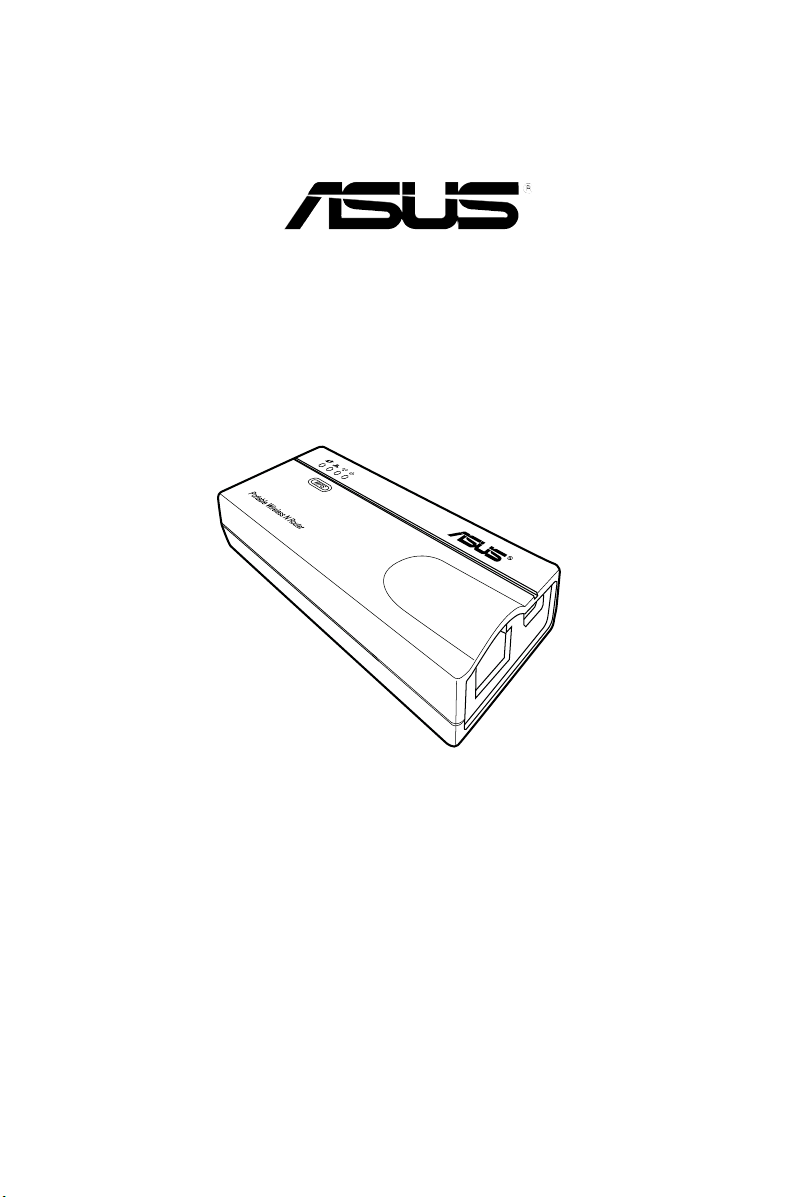
WL-330N
ไวร์เลส N เราเตอร์แบบพกพา
คู่มือผู้ใช้
Page 2
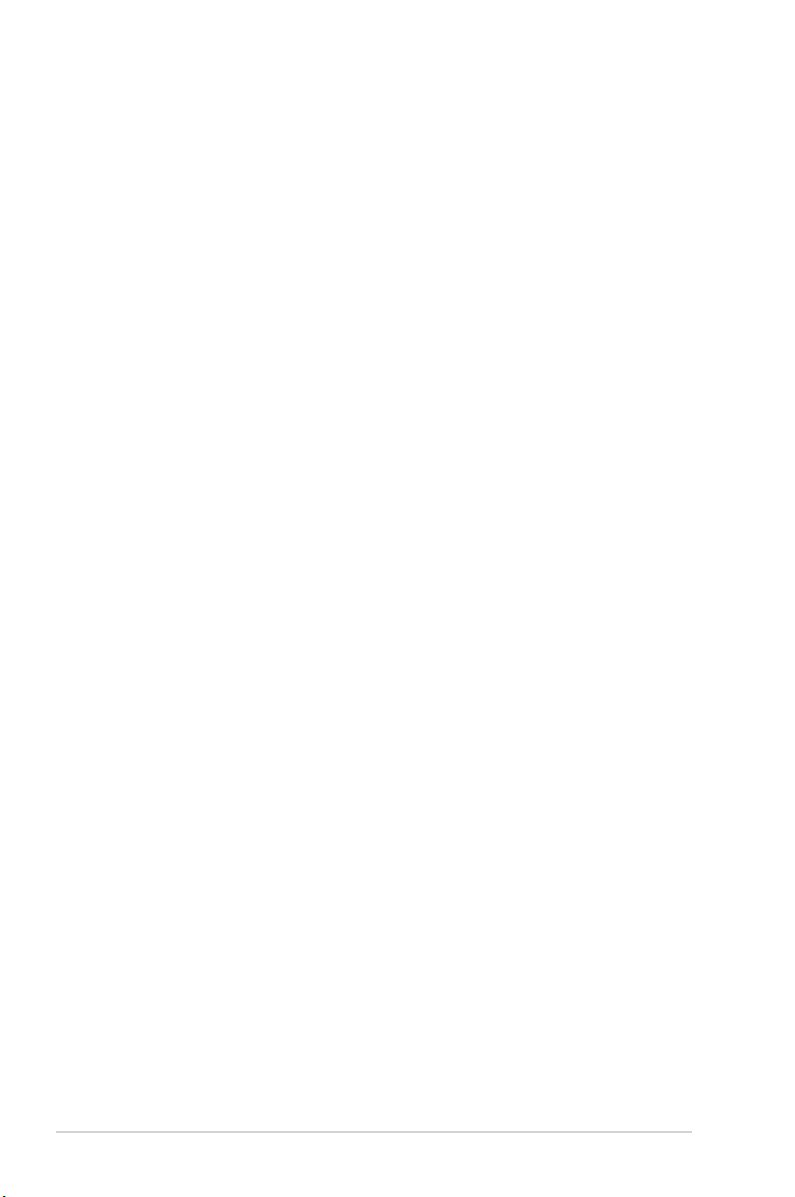
TH6757
รุ่น ที่ สอง
เดือนมกราคม 2011
ลิขสิทธิ์ © 2011 ASUSTeK COMPUTER INC. ลิขสิทธิ์ถูกต้อง
ห้ามทำซ้ำ ส่งต่อ คัดลอก เก็บในระบบที่สามารถเรียกกลับมาได้ หรือแปลส่วนหนึ่งส่วนใดของคู่มือฉบับนี้เป็น
ภาษาอื่น ซึ่งรวมถึงผลิตภัณฑ์และซอฟต์แวร์ที่บรรจุอยู่ภายใน ยกเว้นเอกสารที่ผู้ซื้อเป็นผู้เก็บไว้เพื่อจุดประสงค์
ในการสำรองเท่านั้น โดยไม่ได้รับความยินยอมเป็นลายลักษณ์อักษรอย่างชัดแจ้งจาก ASUSTeK COMPUTER
INC. (“ASUS”)
การรับประกันผลิตภัณฑ์หรือบริการ จะไม่ขยายออกไปถ้า: (1) ผลิตภัณฑ์ได้รับการซ่อมแซม, ดัดแปลง หรือ
เปลี่ยนแปลง ถ้าการซ่อมแซม, การดัดแปลง หรือการเปลี่ยนแปลงนั้นไม่ได้รับอนุญาตเป็นลายลักษณ์อักษรจาก
ASUS; หรือ (2) หมายเลขผลิตภัณฑ์ของผลิตภัณฑ์ถูกขีดฆ่า หรือหายไป
ASUS ให้คู่มือฉบับนี้ “ในลักษณะที่เป็น” โดยไม่มีการรับประกันใดๆ ไม่ว่าจะโดยชัดแจ้งหรือเป็นนัย ซึ่งรวมถึง
แต่ไม่จำกัดอยู่เพียงการรับประกัน หรือเงื่อนไขของความสามารถเชิงพาณิชย์ หรือความเข้ากันได้สำหรับ
วัตถุประสงค์เฉพาะ ไม่ว่าจะในกรณีใดๆ ก็ตาม ASUS กรรมการ เจ้าหน้าที่ พนักงาน หรือตัวแทนของบริษัท
ไม่ต้องรับผิดชอบต่อความเสียหายที่เกิดขึ้นโดยอ้อม โดยกรณีพิเศษ โดยไม่ได้ตั้งใจ หรือโดยเป็นผลกระทบ
ตามมา (รวมถึงความเสียหายจากการสูญเสียกำไร การขาดทุนของธุรกิจ การสูญเสียการใช้งานหรือข้อมูล การ
หยุดชะงักของธุรกิจ และอื่นๆ ในลักษณะเดียวกันนี้) แม้ว่า ASUS จะได้รับทราบถึงความเป็นไปได้ของความ
เสียหายดังกล่าว อันเกิดจากข้อบกพร่องหรือข้อผิดพลาดในคู่มือหรือผลิตภัณฑ์นี้
ข้อกำหนดและข้อมูลต่างๆ ที่ระบุในคู่มือฉบับนี้ เป็นเพียงข้อมูลเพื่อการใช้งานเท่านั้น และอาจเปลี่ยนแปลงได้ตาม
เวลาที่ผ่านไปโดยไม่ต้องแจ้งให้ทราบ จึงไม่ควรถือเป็นภาระผูกพันของ ASUS ASUS ไม่ขอรับผิดชอบหรือรับผิด
ต่อข้อผิดพลาด หรือความไม่ถูกต้องใดๆ ที่อาจเกิดขึ้นในคู่มือฉบับนี้ รวมทั้งผลิตภัณฑ์และซอฟต์แวร์ที่ระบุใน
คู่มือด้วย
ผลิตภัณฑ์และชื่อบริษัทที่ปรากฏในคู่มือนี้อาจเป็น หรือไม่เป็นเครื่องหมายการค้าจดทะเบียน หรือลิขสิทธิ์ของ
บริษัทที่เป็นเจ้าของ และมีการใช้เฉพาะสำหรับการอ้างอิง หรืออธิบายเพื่อประโยชน์ของเจ้าของเท่านั้น โดยไม่มี
วัตถุประสงค์ในการละเมิดใดๆ
ข้อเสนอที่จะให้ซอร์สโค้ดกับซอฟต์แวร์บางตัว
ผลิตภัณฑ์นี้ประกอบด้วยซอฟต์แวร์ลิขสิทธิ์ ที่ได้รับอนุญาตภายใต้ใบอนุญาตสาธารณะทั่วไป (“GPL”),
ภายใต้เวอร์ชั่นใบอนุญาตสาธารณะทั่วไปแบบผ่อนปรน (“LGPL”) และ/หรือใบอนุญาต
ซอฟต์แวร์แบบฟรีโอเพ่นซอร์ส ซอฟต์แวร์ดังกล่าวในผลิตภัณฑ์นี้ แจกจ่ายให้โดยไม่มีการรับประกัน
ใดๆ ตามที่กฎหมายที่บังคับใช้อนุญาต สำเนาของใบอนุญาตเหล่านี้ รวมอยู่ในผลิตภัณฑ์นี้
เมื่อใบอนุญาตที่ใช้ได้ให้สิทธิ์คุณเข้าถึงซอร์สโค้ดของซอฟต์แวร์ดังกล่าว และ/หรือข้อมูลเพิ่มเติม
อื่นๆ ข้อมูลดังกล่าวสามารถถูกส่งมอบไปพร้อมกับผลิตภัณฑ์นี้ได้
นอกจากนี้ คุณสามารถดาวน์โหลดได้ฟรีจาก http://support.asus.com/download.
ซอฟต์โค้ดแจกจ่ายให้ โดยไม่มีการรับประกันใดๆ และได้รับอนุญาตภายใต้ใบอนุญาตเดียวกันกับไบ นารี/
ออบเจ็กต์โค้ดที่สัมพันธ์กัน
ASUSTeK มีความกระตือรือร้นที่จะให้ซอร์สโค้ดที่สมบูรณ์ตามที่ระบุไว้ภายใต้ใบอนุญาตซอฟต์แวร์
แบบฟรีโอเพ่นซอร์สต่างๆ อย่างไรก็ตาม ถ้าคุณมีปัญหาใดๆ ในการรับซอร์สโค้ดที่เกี่ยวข้อง เรา
ขอให้คุณช่วยเหลือเราโดยการแจ้งให้เราทราบทางอีเมลแอดเดรส gpl@asus.com โดยระบุถึง
ผลิตภัณฑ์ และอธิบายถึงปัญหาที่เกิดขึ้น (โปรดอย่าส่งไฟล์แนบขนาดใหญ่ เช่น ซอร์สโค้ดทั้งหมด
มายังอีเมลแอดเดรสนี้)
i i
Page 3
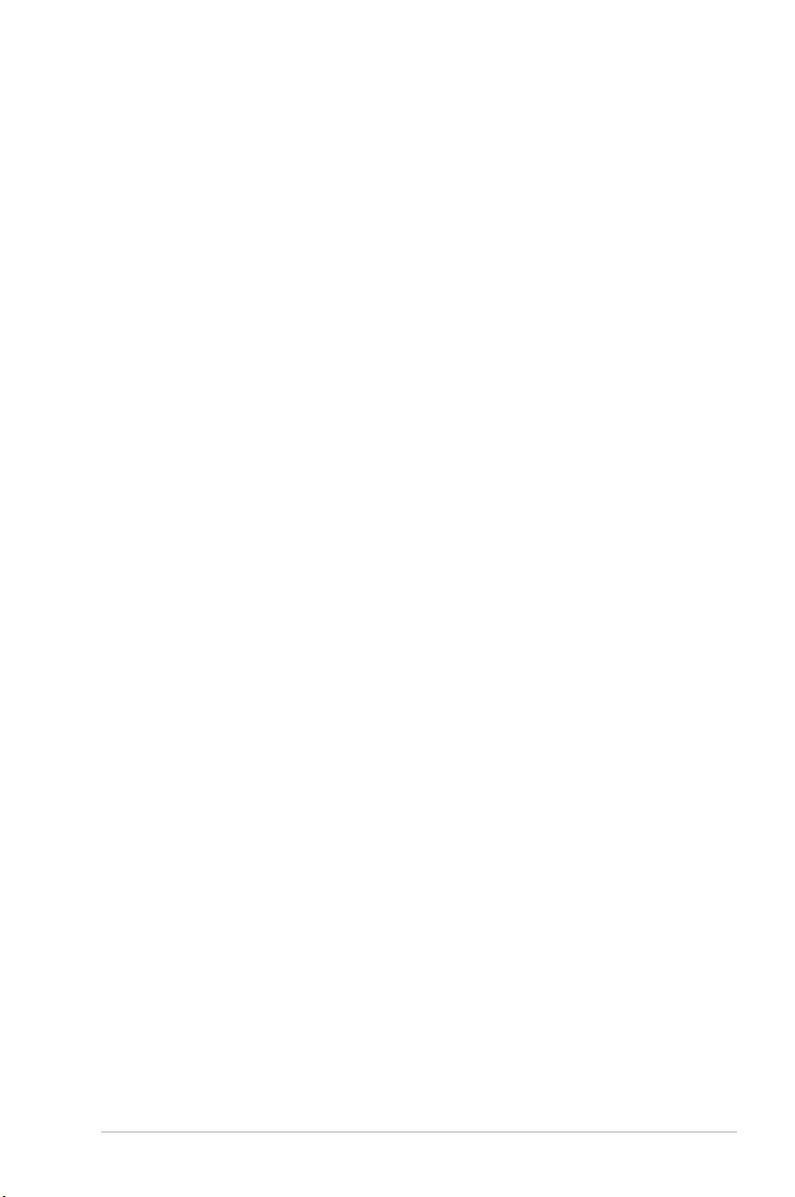
สารบัญ
ประกาศ ........................................................................................................................v
บทที่ 1
บทที่ 2
บทที่ 3
ข้อมูลผลิตภัณฑ์
1.1 ยินดีต้อนรับ! ............................................................................................ 1-2
1.3 คุณสมบัต .................................................................................................
1.3.1 มุมมองด้านบน ........................................................
1.3.2 มุมมองด้านล่าง .......................................................
1.3.3 พอร์ตต่างๆ .............................................................
1.4 การตั้งค่าเครือข่ายที่แนะนำ ..................................................................
1.4.1 โหมดเราเตอร์ .........................................................
1.4.2 โหมดแอคเซสพอยต์ (AP) .........................................
1.4.3 โหมดอีเธอร์เน็ตอะแดปเตอร์ ......................................
1.4.4 โหมดรีพีตเตอร .......................................................
1.4.5 โหมดฮ็อตสป็อต ......................................................
การติดตั้งฮาร์ดแวร
2.1 ความต้องการของระบบ ......................................................................... 2-2
2.2 การติดตั้งอุปกรณ ...................................................................................
2.2.1 ก่อนที่จะดำเนินการ ..................................................
2.2.2 การติดตั้งอุปกรณ์ ....................................................
ยูทิลิตี้
3.1 การติดตั้งยูทิลิตี้ ..................................................................................... 3-2
3.1.1 การเปิดยูทิลิตี้ ..........................................................
1-2
1-3
1-4
1-4
1-5
1-5
1-5
1-6
1-6
1-6
2-2
2-2
2-3
3-3
บทที่ 4:
การกำหนดค่า
4.1 ภาพรวม.......................................................................................... 4-2
4.1.1 การปรับการตั้งค่า TCP/IP .........................................
4.1.2 การเปิดเว็บ GUI .......................................................
4.2 โหมดการทำงาน ....................................................................................
4.2.1 โหมดเราเตอร์ .........................................................
4.2.2 โหมดแอคเซสพอยต์ (AP) .........................................
4.2.3 โหมดรีพีตเตอร์ .......................................................
4.2.4 โหมดเน็ตเวิร์กอะแดปเตอร์ ........................................
4.2.5 โหมดฮ็อตสป็อต (การแชร์บัญชี WiFi) ........................
4-2
4-4
4-5
4-5
4-6
4-8
4-9
4-10
i i i
Page 4
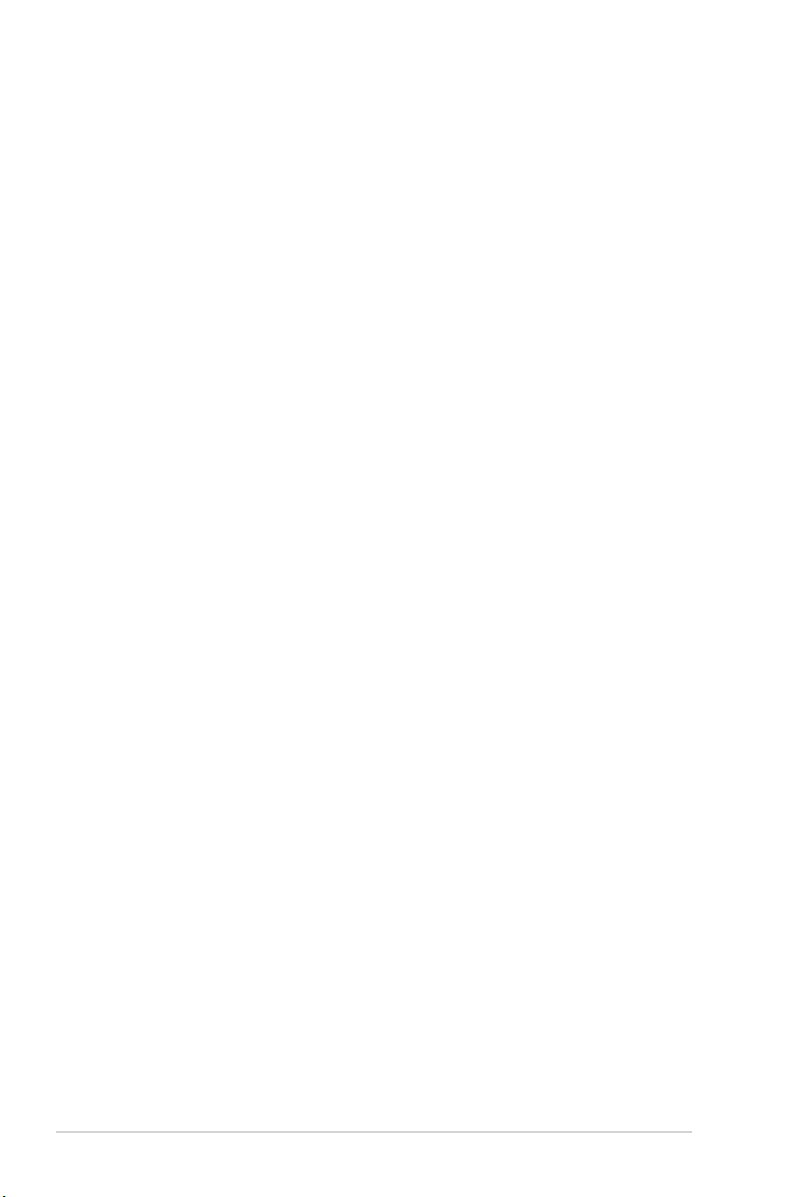
สารบัญ
4.3 การตั้งค่าขั้นสูง .....................................................................................4-11
4.3.1 ไร้สาย .................................................................
4.3.2 LAN ....................................................................
4.3.3 WAN ...................................................................
4.3.4 อินเทอร์เน็ต ไฟร์วอลล์ ...........................................
4.3.5 การบริการ ...........................................................
4.3.6 บันทึกระบบ ...........................................................
4-11
4-24
4-26
4-29
4-31
4-34
บทที่ 5
ภาคผนวก
การใช้อุปกรณ์
5.1 การใช้อุปกรณ์ในโลคัลเน็ตเวิร์ก .......................................................... 5-2
5.2 การแทนที่สายเคเบิลอีเธอร์เน็ตของคอมพิวเตอร์ ...............................
5.3 การแทนที่การเชื่อมต่อสายเคเบิลของอุปกรณ์อื่นๆ ...........................
5.4 การแชร์การเชื่อมต่ออินเทอร์เน็ตกับคอมพิวเตอร์อื่น ........................
การแก้ไขปัญหา
5-2
5-3
5-3
i v
Page 5
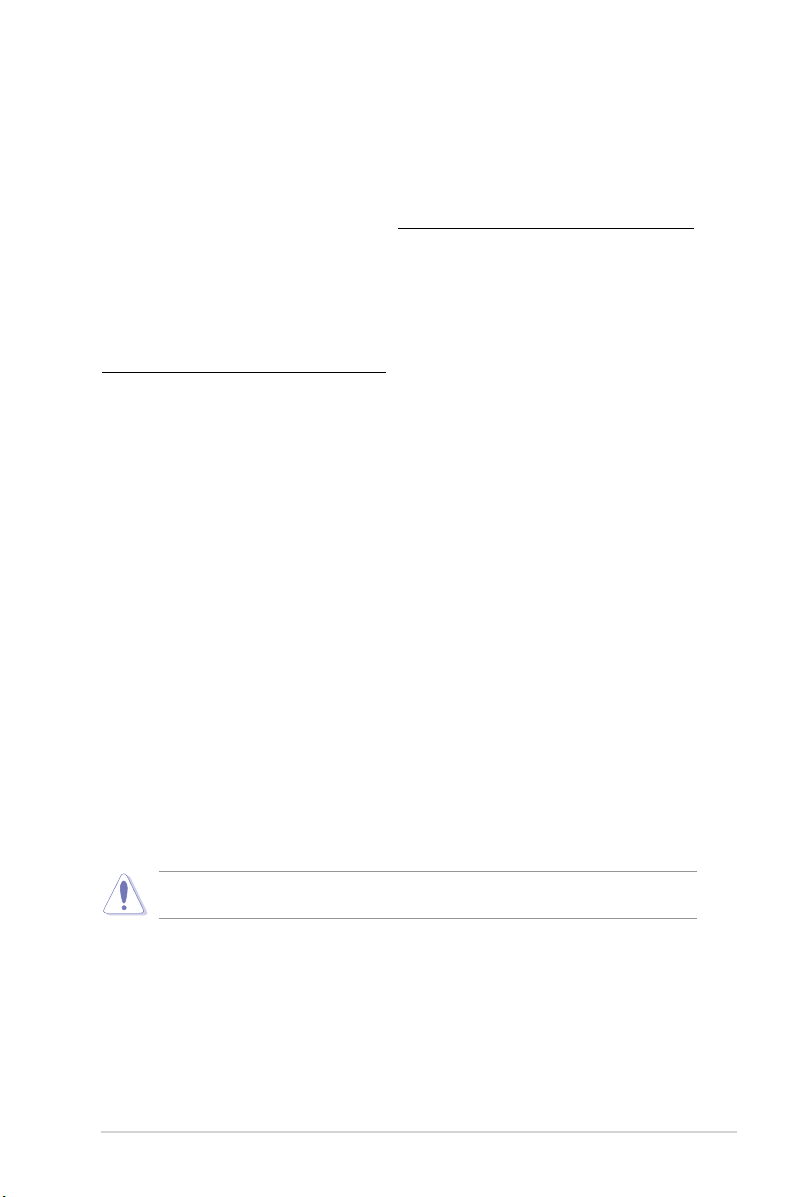
ประกาศ
ASUS Recycling/Takeback Services
ASUS recycling and takeback programs come from our commitment to the highest
standards for protecting our environment. We believe in providing solutions for you
to be able to responsibly recycle our products, batteries, other components, as well
as the packaging materials. Please go to http://csr.asus.com/english/Takeback.htm
for the detailed recycling information in different regions.
REACH
Complying with the REACH (Registration, Evaluation, Authorisation, and
Restriction of Chemicals) regulatory framework, we published the chemical
substances in our products at ASUS REACH website at
http://csr.asus.com/english/REACH.htm
Federal Communications Commission Statement
This device complies with Part 15 of the Federal Communications Commission
(FCC) Rules. Operation is subject to the following two conditions:
• This device may not cause harmful interference, and
• This device must accept any interference received including interference that
may cause undesired operation.
This equipment has been tested and found to comply with the limits for a Class
B digital device, pursuant to Part 15 of the FCC Rules. These limits are designed
to provide reasonable protection against harmful interference in a residential
installation. This equipment generates, uses and can radiate radio frequency
energy and, if not installed and used in accordance with instructions, may cause
harmful interference to radio communications. However, there is no guarantee that
interference will not occur in a particular installation. If this equipment does cause
harmful interference to radio or television reception, which can be determined
by turning the equipment off and on, the user is encouraged to try to correct the
interference by one or more of the following measures:
• Reorient or relocate the receiving antenna.
• Increase the separation between the equipment and receiver.
• Connect the equipment to an outlet on a circuit different from that to which the
receiver is connected.
• Consult the dealer or an experienced radio/TV technician for help.
CAUTION! Changes or modications not expressly approved by the party responsible for
compliance could void your authority to operate the equipment.
v
Page 6
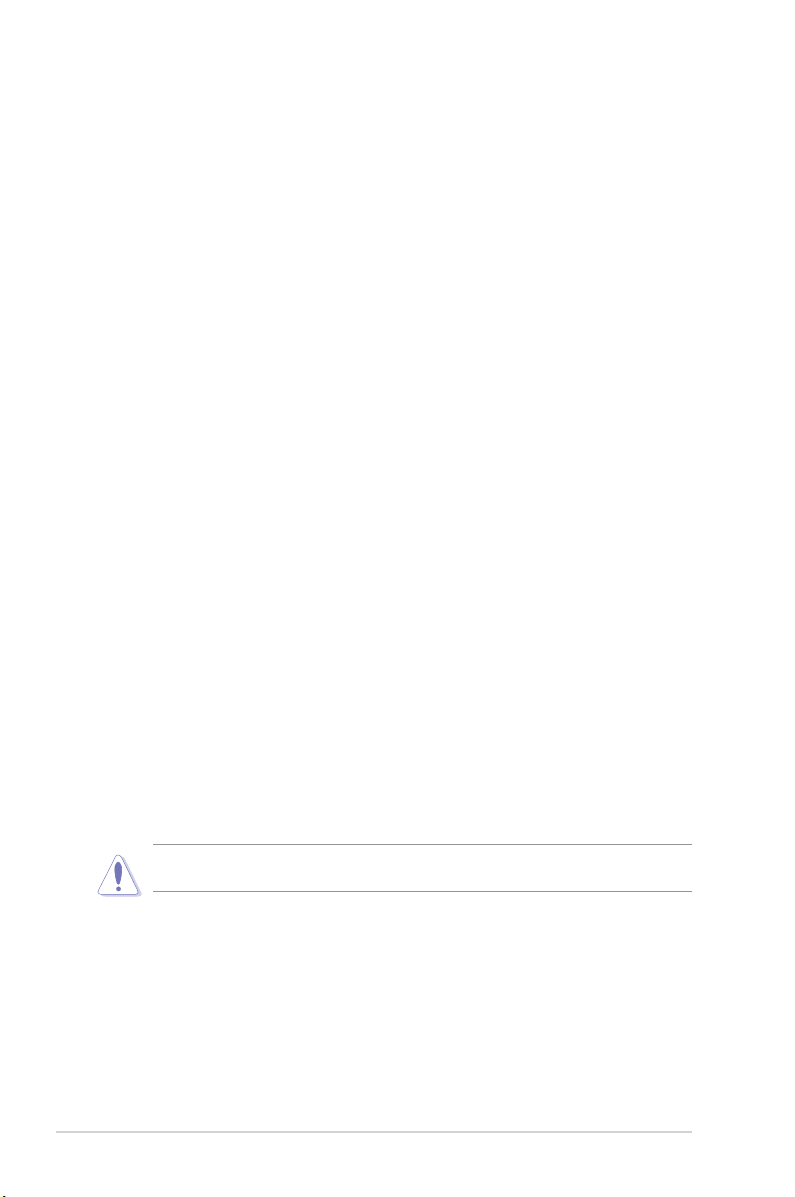
RF Exposure warning
This equipment must be installed and operated in accordance with provided
instructions and the antenna(s) used for transmitter must be installed to provide
a separation distance of at least 20 cm from all persons and must be co-located
or operating in conjunction with any other antenna or transmitter. End-users and
installers must be provided with antenna installation instructions and transmitter
operating conditions for satisfying RF exposure compliance.
Reprinted from the Code of Federal Regulations #47, part 15.193, 1993.
Washington DC: Ofce of the Federal Register, National Archives and Records
Administration, U.S. Government Printing Ofce.
Safety statements
Regulatory Information/Disclaimers
Installation and use of this Wireless LAN device must be in strict accordance with
the instructions included in the user documentation provided with the product.
Any changes or modications (including the antennas) made to this device that
are not expressly approved by the manufacturer may void the user’s authority
to operate the equipment. The manufacturer is not responsible for any radio or
television interference caused by unauthorized modication of this device, or the
substitution of the connecting cables and equipment other than the manufacturer
specied. It is the responsibility of the user to correct any interference caused
by such unauthorized modication, substitution or attachment. Manufacturer
and its authorized dealers or distributors will assume no liability for any damage
or violation of government regulations arising from failing to comply with these
guidelines.
Safety Information
In order to maintain compliance with the FCC RF exposure guidelines, this
equipment should be installed and operated with minimum distance [20cm]
between the radiator and your body. Use only with supplied antenna.
Unauthorized antenna, modication, or attachments could damage the transmitter
and may violate FCC regulations.
CAUTION! Any changes or modications not expressly approved in this manual could void your
authorization to use this device.
v i
Page 7

MPE Statement
Your device contains a low power transmitter. When device is transmitted it sends
out Radio Frequency (RF) signal.
Caution Statement of the FCC Radio Frequency Exposure
This Wireless LAN radio device has been evaluated under FCC Bulletin OET 65C
and found compliant to the requirements as set forth in CFR 47 Sections 2.1091,
2.1093, 15.247(b)(4) addressing RF Exposure from radio frequency devices. The
radiation output power of this Wireless LAN device is far below the FCC radio
frequency exposure limits. Nevertheless, this device shall be used in a manner that
the potential for human contact during normal operation - as a mobile or portable
device but use in a body-worn way is strictly prohibited. When using this device, a
certain separation distance between antenna and nearby persons has to be kept
to ensure RF exposure compliance. In order to comply with the RF exposure limits
established in the ANSI C95.1 standards, the distance between the antennas and
the user should not be less than 20cm.
RF Exposure
The antenna(s) used for this transmitter must not be co-located or operating in
conjunction with any other antenna or transmitter.
เกี่ยวกับคู่มือนี้
คู่มือนี้ประกอบด้วยข้อมูลที่คุณจำเป็นในการติดตั้งและกำหนดค่า ASUS โมบายล์ ไวร์เลส
เราเตอร์ของคุณ
คู่มือนี้มีการจัดเรียงอย่างไร
คู่มือนี้ประกอบด้วยส่วนต่อไปนี้:
•
บทที่ 1 : ข้อมูลผลิตภัณฑ์
บทนี้อธิบายถึงคุณสมบัติทางกายภาพ ของ ASUS WL-330N
ส่วนนี้แสดงถึงรายการสิ่งต่างๆ ในกล่อง บรรจุ, ไฟแสดงสถานะ LED
และการตั้งค่าเครือข่ายที่แนะนำ
•
บทที่ 2: การติดตั้งฮาร์ดแวร
บทนี้ให้ข้อมูลเกี่ยวกับการติดตั้ง ASUS WL-330N
•
บทที่ 3: ยูทิลิตี้
บทนี้ให้ข้อมูลเกี่ยวกับวิธีการกำหนดค่า ASUS WL-330Nโดยใช้
ยูทิลิตี้ที่มีให้จากแผ่น CD สนับสนุน
v i i
Page 8
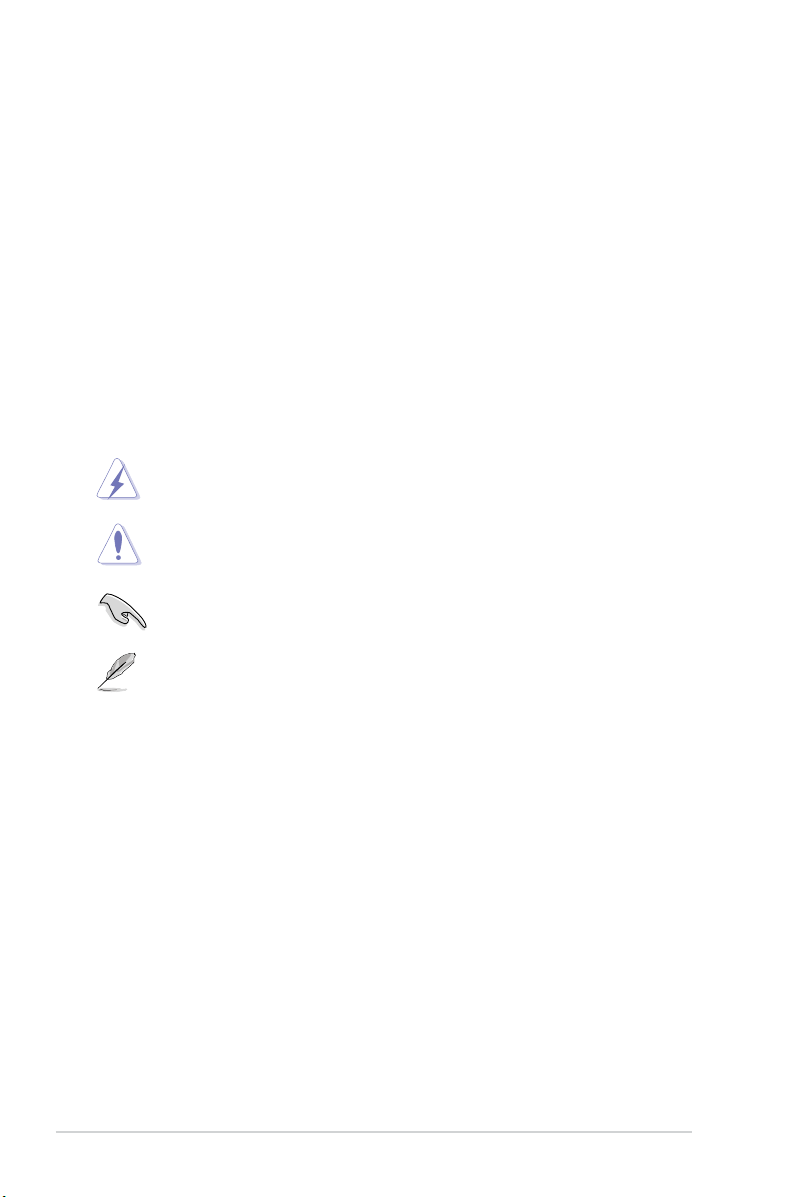
•
บทที่ 4: การกำหนดค่า
บทนี้ให้ขั้นตอนเกี่ยวกับการกำหนดค่า ASUS WL-330Nโดยใช้
ระบบติดต่อผู้ใช้แบบกราฟฟิกบนเว็บ (เว็บ GUI)
•
บทที่ 5: การใช้อุปกรณ์
บทนี้ ให้ขั้นตอนเกี่ยวกับการใช้ ASUS WL-330N บนการตั้งค่า
เครือข่ายหลายอย่าง
•
ภาคผนวก: การแก้ไขปัญหา
ภาคผนวกนี้จะให้คำแนะนำในการแก้ไข
เมื่อใช้ ASUS WL-330N
ปัญหาสำหรับปัญหาทั่วไปที่คุณอาจพบ
ข้อกำหนดที่ใช้ในคู่มือนี้
คำเตือน: ข้อมูลเพื่อป้องกันไม่ให้เกิดการบาดเจ็บ เมื่อพยายามปฏิบัติงานให้
สำเร็จ
ข้อควรระวัง: ข้อมูลเพื่อป้องกันความเสียหายต่อชิ้นส่วนต่างๆ เมื่อพยายาม
ปฏิบัติงานให้สำเร็จ
สำคัญ:ขั้นตอนที่คุณต้องปฏิบัติตามเพื่อทำงานให้สำเร็จ
หมายเหตุ: เทคนิคและข้อมูลเพิ่มเติมเพื่อช่วยเหลือในการทำงานให้สำเร็จ
v i i i
Page 9
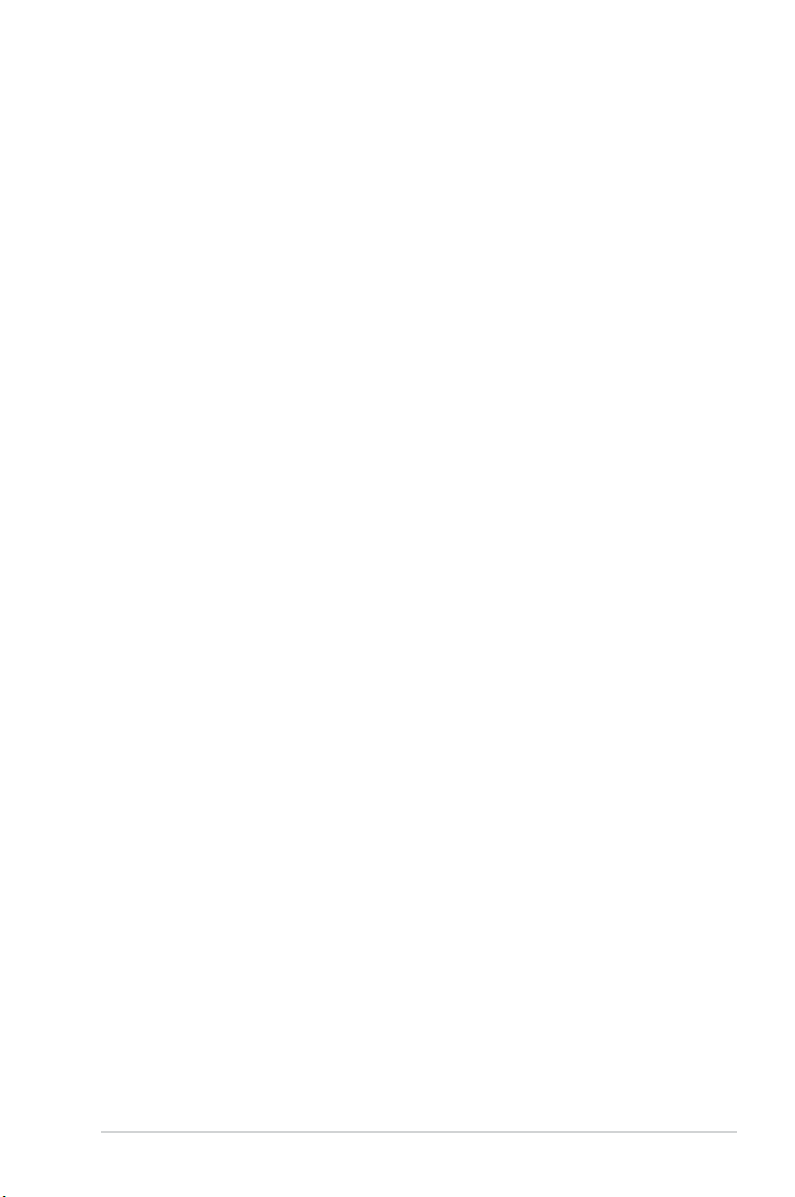
ข้อมูลการติดต่อกับ ASUS
ASUSTeK COMPUTER INC.
แอดเดรส 5 Li-Te Road, Peitou, Taipei, Taiwan 11259
โทรศัพท์ +886-2-2894-3447
แฟกซ์ +886-2-2890-7798
อีเมล info@asus.com.tw
เว็บไซต์ www.asus.com.tw
ฝ่ายสนับสนุนด้านเทคนิค
โทรศัพท์ +86-21-38429911
ฝ่ายสนับสนุนออนไลน์ support.asus.com
ASUS COMPUTER INTERNATIONAL (อเมริกา)
แอดเดรส 800 Corporate Way, Fremont, CA 94539, USA
โทรศัพท์ +1-510-739-3777
แฟกซ์ +1-510-608-4555
เว็บไซต์ usa.asus.com
ฝ่ายสนับสนุนด้านเทคนิค
โทรศัพท์ +1-812-282-2787
ฝ่ายสนับสนุนทางแฟกซ์ +1-812-284-0883
ฝ่ายสนับสนุนออนไลน์ support.asus.com
ASUS COMPUTER GmbH (เยอรมันนี และออสเตรีย)
แอดเดรส Harkort Str. 21-23, D-40880 Ratingen, Germany
โทรศัพท์ +49-1805-010923*
แฟกซ์ +49-2102-959911
เว็บไซต์ www.asus.de
การติดต่อออนไลน์ www.asus.de/sales
ฝ่ายสนับสนุนด้านเทคนิค
โทรศัพท์เกี่ยวกับส่วนประกอบ +49-1805-010923*
ระบบ/โน้ตบุ๊ค/Eee/LCD โทรศัพท์ +49-1805-010920*
แฟกซ์สนับสนุน +49-2102-9599-11
ฝ่ายสนับสนุนออนไลน์ support.asus.com
* EUR 0.14/นาที จากสายภาคพื้นดินของเยอรมัน;
EUR 0.42/นาที จากโทรศัพท์มือถือ
i x
Page 10
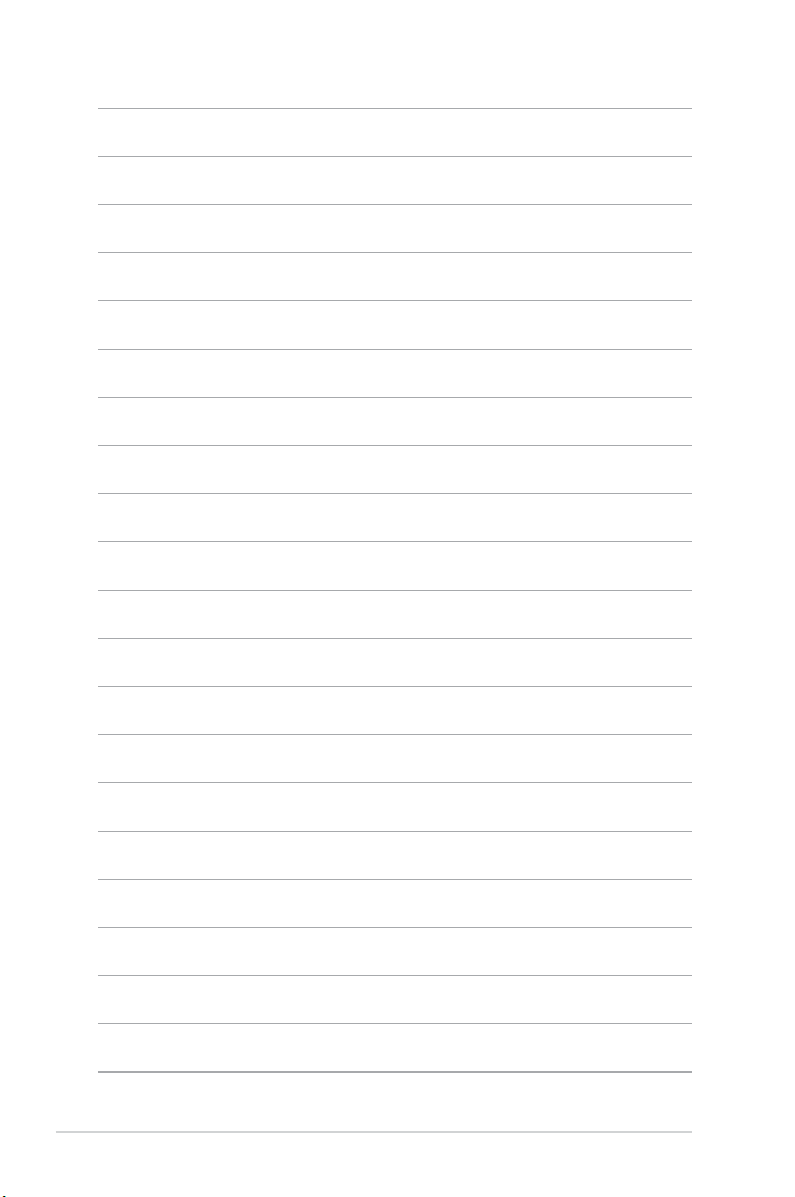
x
Page 11
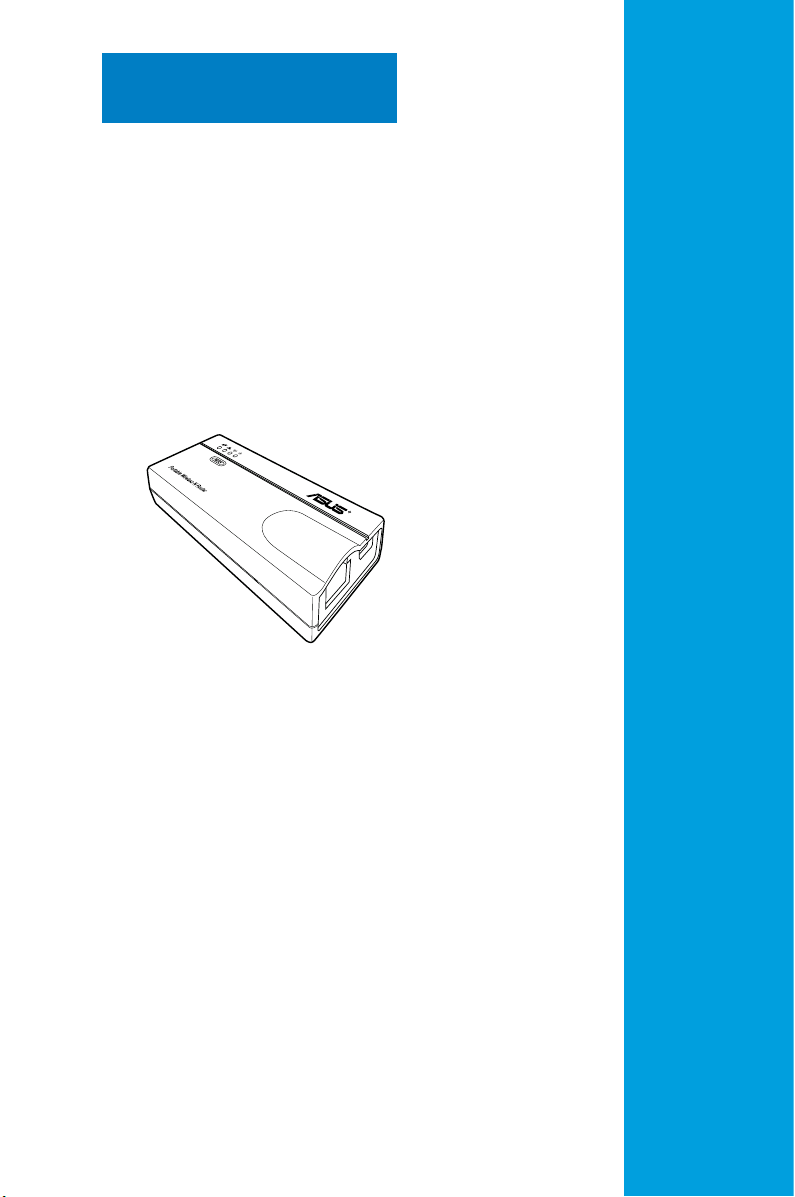
บทที่ 1
บทนี้อธิบายถึงคุณสมบัติทางกายภาพ
ของ ASUS WL-330N
ส่วนนี้แสดงถึงรายการสิ่งต่างๆ ในกล่อง
บรรจุ, ไฟแสดงสถานะ LED
และการตั้งค่าเครือข่ายที่แนะนำ
ข้อมูลผลิตภัณฑ์
Page 12
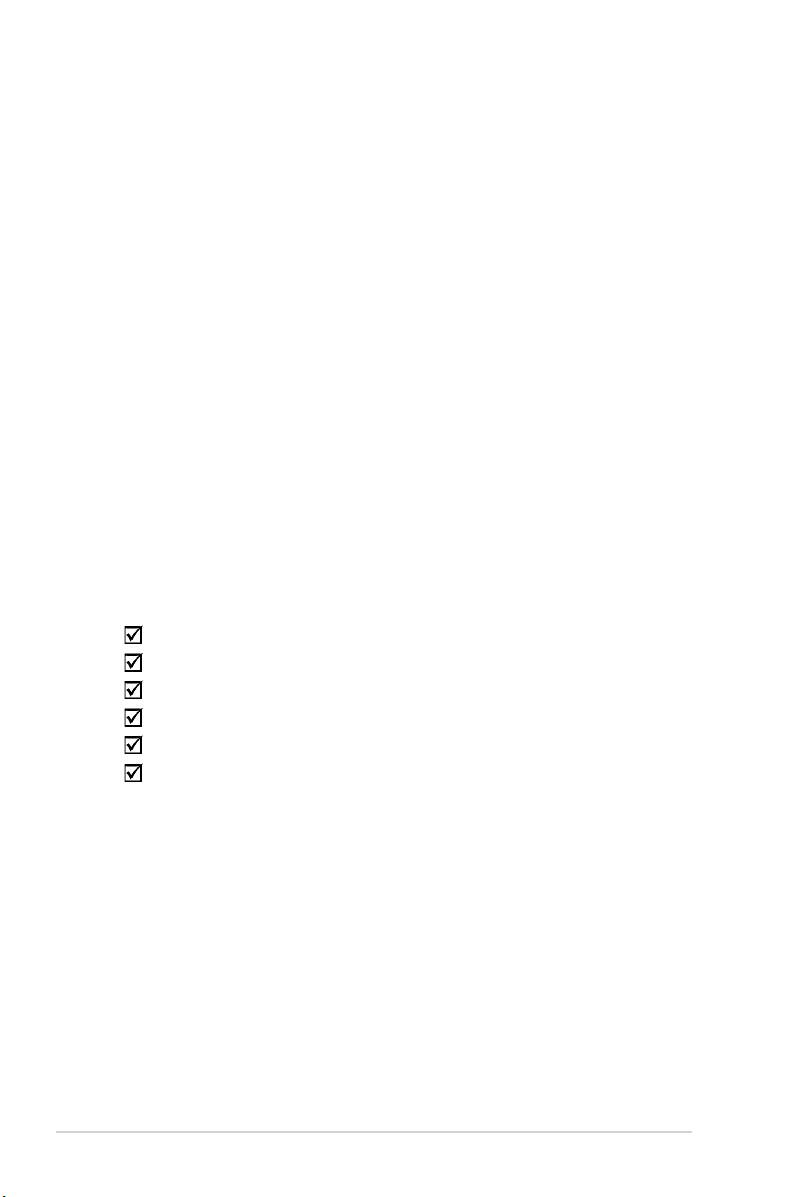
1.1 ยินดีต้อนรับ!
ขอบคุณที่คุณเลือกซื้อ ASUS WL-330N!
ASUS WL-330N เป็นอุปกรณ์ขนาดกะทัดรัด พกพาสะดวก และติดตั้ง
ง่าย ซึ่งผสมผสานการทำงานของแอคเซสพอยต์ (AP), เราเตอร์, ยูนิเวอร์ซัล รีพีตเตอร์,
อีเธอร์เน็ต อะแดปเตอร์, ฮ็อตสป็อต และฟังก์ชั่นการแชร์ (การแชร์บัญชี WiFi)
ไว้ในอุปกรณ์เดียว ด้วยก
ารนำมาตรฐาน IEEE 802.11n มาใช้สำหรับเทคโนโลยีไร้สาย ทำให้ ASUS โมบายล์
WL-330N มีความสามารถในการรับส่งข้อมูลที่ความเร็วสูงถึง 150Mbps เรา
เตอร์นี้มีความสามารถในการทำงานกับมาตรฐาน IEEE 802.11g รุ่นก่อนหน้า ช่วยให้
สามารถทำงานต่อเนื่องกับมาตรฐาน LAN ไร้สายทั้งสองแบบได้อย่างราบรื่น.
นอกจากนี้ ASUS WL-330N ยังสนับสนุนการกำหนดค่าไวร์เลสเน็ตเวิร์
กหลายแบบ ซึ่งประกอบด้วยโหมด AP, โหมดโครงข่าย และโหมด Ad-hoc เพื่อให้
ความคล่องตัวแก่คุณในการกำหนดค่าไวร์เลสเน็ตเวิร์กที่มีอยู่หรือระบบในอนาคตของ
คุณ
เพื่อให้ประสิทธิภาพด้านความปลอดภัยแก่ระบบการสื่อสารไร้สายของคุณ ASUS
WL-330Nมาพร้อมกับคุณสมบัติการเข้ารหัส WEP (Wired Equivalent
Privacy) 64-บิต/128-บิต และ WPA (Wi-Fi Protected Access)
1.2 รายการในบรรจุภัณฑ
ตรวจสอบสิ่งต่อไปนี้ในกล่องบรรจุ ASUS WL-330Nของคุณ ติดต่อผู้
จำหน่ายถ้ามีรายการใดเสียหาย หรือหายไป
ASUS WL-330N
อะแดปเตอร์เพาเวอร์สากล (100V ~ 240V)
สายไฟ DC เข้า (ไมโคร USB)
สายเคเบิล RJ45
แผ่น CD สนับสนุน (คู่มือ, ยูทิลิตี้, GPL)
คู่มือเริ่มต้นอย่างเร็ว
1.3 คุณสมบัต
• อัตราการถ่ายโอนข้อมูลสูงถึง 150Mbps
• การรับส่งข้อมูลที่ปลอดภัยผ่านการเข้ารหัส WEP (Wired Equivalent Privacy) และ
WPA (WiFi Protected Access)
• การทำงานที่ระยะทางไกลถึง 130 ฟุต (40 ม.) ในอาคาร และ 1000 ฟุต (310 ม.)
นอกอาคาร
• โหมดพลังงานคู่ (DC หรือใช้พลังงานจากไมโคร USB บัส)
• สนับสนุนชนิดเครือข่ายแบบโครงข่ายและ Ad-hoc ในโหมดอีเธอร์เน็ต อะแดปเตอร์
®
• ใช้งานได้กับ Windows
1-2 บทที่ 1 : ข้อมูลผลิตภัณฑ์
98SE / Me / 2000 / XP / Vista / 7 / Mac OS
Page 13
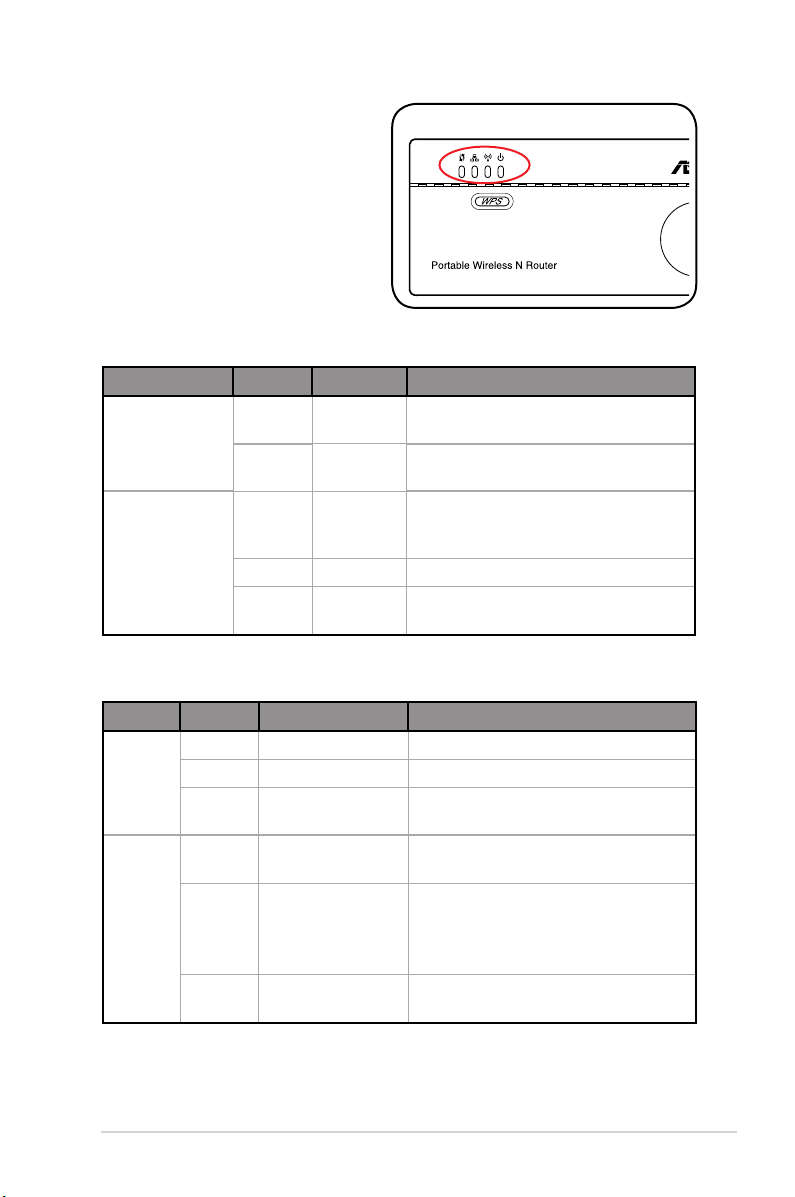
1.3.1 มุมมองด้านบน
ASUS WL-330N
มาพร้อมกับสถานะการเชื่อมโยง,
อีเธอ ร์เน็ต, ระบบไร้สาย และ LED
เพาเว อร์ ให้ดูตารางด้านล่างสำหรับไฟ
แสดงสถานะ LED
LED สถานะ โหมด* ความหมาย
สถานะการเชื่อมโยง
อีเธอร์เน็ต ติด เราเตอร/AP/
ติด เราเตอร/AP ไวร์เลสไคลเอ็นต์เชื่อมต่อเข้ากับ WL-330N
ติด
กะพริบ กำลังถ่ายโอนข้อมูล
ดับ WL-330Nไม่ได้เชื่อมต่อเข้ากับเครือข่ายอี
EA/URE/HS
EA/URE/HS
สำเร็จ
WL-330N เชื่อมต่อเข้ากับสถานี Wi-Fi
สำเร็จ
สายเคเบิล RJ-45 เชื่อมต่ออยู่ และโมบายล์
WL-330Nเชื่อมต่ออยู่กับเครือข่ายอี
เธอร์เน็ต WL-330Nปิดอยู่
เธอร์เน็ต
LED สถานะ โหมด* ความหมาย
ไร้สาย ติด เราเตอร/AP/URE/HS เชื่อมต่ออยู่.
EA
กะพริบ เราเตอร/AP/URE/
HS/EA
เพาเวอร์ ติด เราเตอร/AP/EA/
URE/HS
กะพริบ เราเตอร/AP/EA/
URE/HS
การตั้งค่า WPS
ดับ เราเตอร/AP/EA/
URE/HS
เชื่อมต่ออยู่กับ AP
ไม่ได้เชื่อมต่อ.
WL-330Nเปิดอยู่
และพร้อมใช้งาน
WL-330Nอยู่ในโหมด
“รีเซ็ตกลับเป็นค่าเริ่มต้น” หรือในโหมด
“ช่วยเหลือ”
อยู่ระหว่างการตั้งค่า WPS
อุปกรณ์ปิดอย
1-3ASUS WL-330N
Page 14
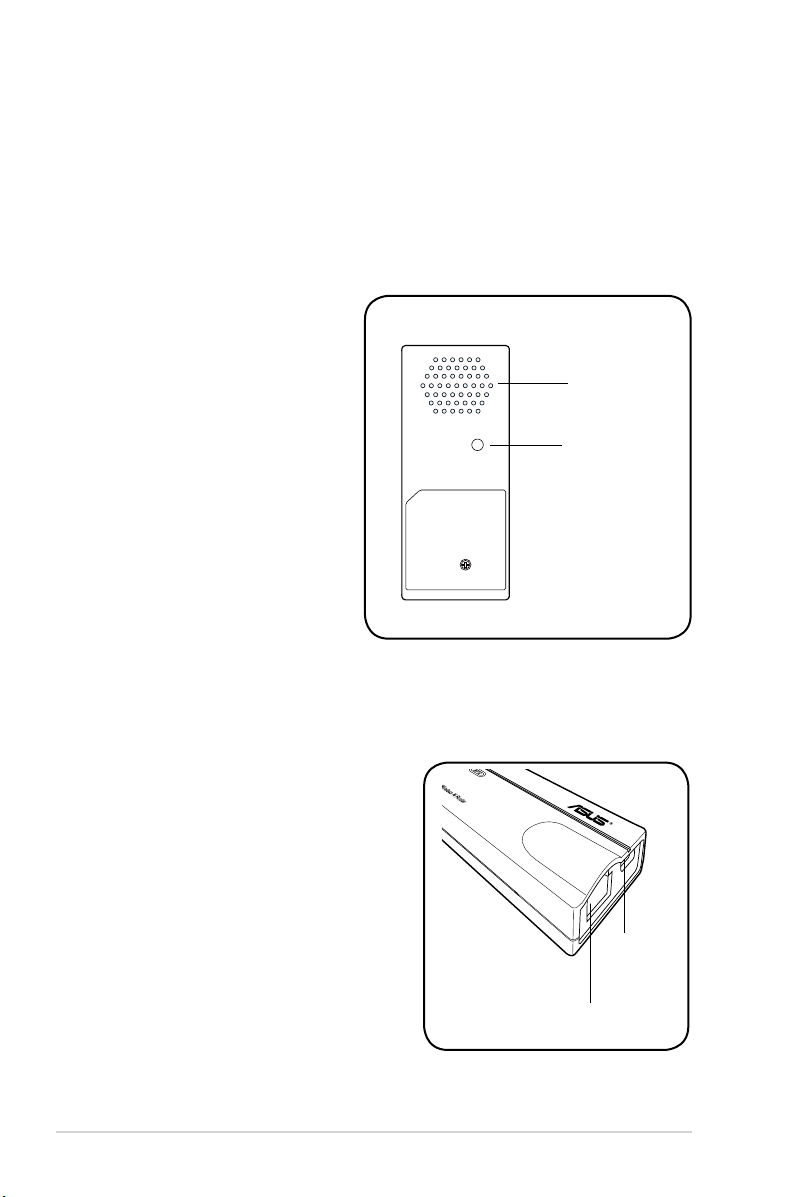
*โหมด: AP: โหมดแอคเซสพอยต
EA: โหมดอีเธอร์เน็ตอะแดปเตอร
URE: โหมดยูนิเวอร์ซัล รีพีตเตอร์
HS: โหมดฮ็อตสป็อต (การแชร์บัญชี WiFi)
1.3.2 มุมมองด้านล่าง
ปุ่มกู้คืน: ใช้ปากกาหรือ
คลิปหนีบกระดาษ กดปุ่มนี้เป็นเวลา
5 วินาที หรือจนกระทั่ง LED
เพาเวอร์เริ่มกะพริบ.
ช่องระบายอากาศ: ช่องเหล่านี้มีไว้เพื่อ
ระบายอากาศให้อุปกรณ์ของคุณ
ช่องระบายอากาศ
ปุ่มกู้คืน
1.3.3 พอร์ตต่างๆ
พอร์ตอีเธอร์เน็ต: พอร์ตนี้เชื่อมต่อกับสายเคเบิล
RJ-45
พอร์ต DC เข้า (ไมโคร USB):
พอร์ตนี้เชื่อมต่อกับปลั๊กอะ
แดปเตอร์เพาเวอร์ หรือสายเคเบิล ไมโคร-USB
ที่ให้มา
พอร์ตไมโคร
USB
พอร์ตอีเธอร์เน็ต
1-4 บทที่ 1 : ข้อมูลผลิตภัณฑ์
Page 15
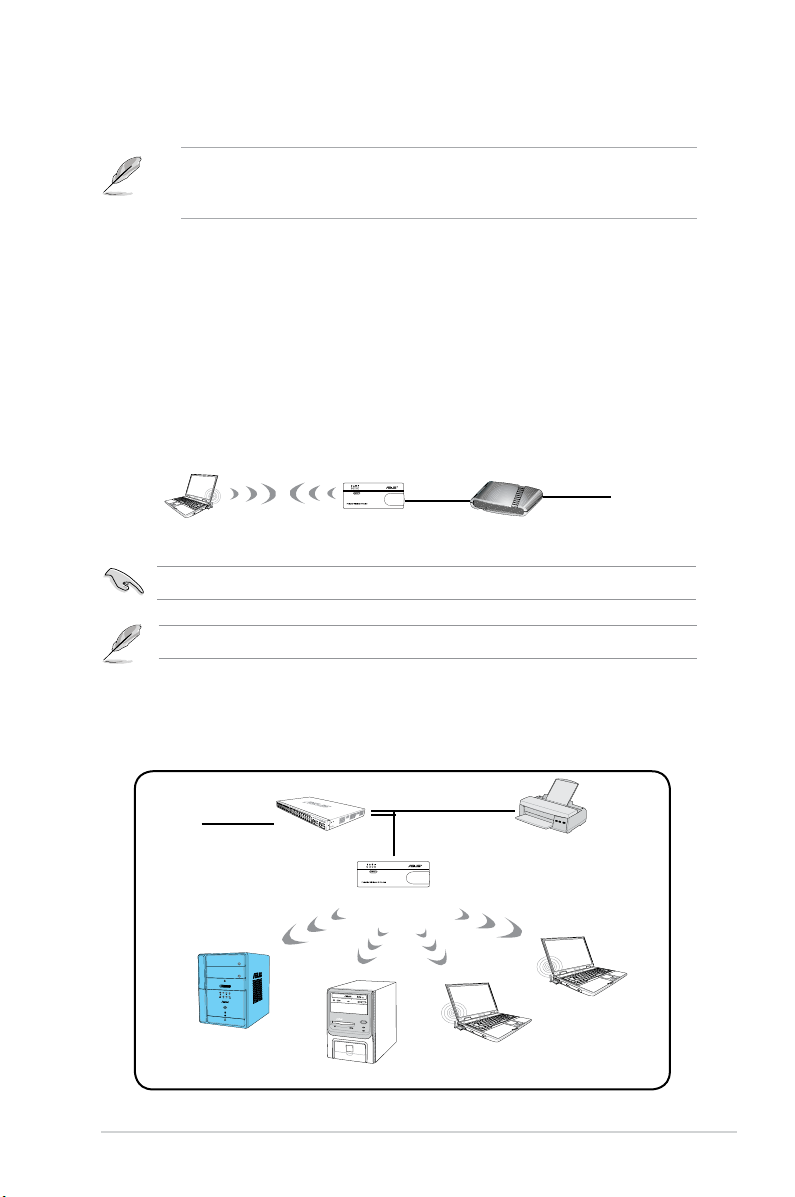
1.4 การตั้งค่าเครือข่ายที่แนะนำ
MODE
ในตัวช่วยสร้างการตั้งค่าอย่างเร็ว คุณสามารถกำหนดค่า WEP สำหรับระบบรักษา
ความปลอดภัยเท่านั้น (ระบบเปิด) คุณสามารถกรอกแชร์คีย์ และตั้งค่าระบบรักษา
ความปลอดภัยขั้นสูงในหน้า Advanced Settings (การตั้งค่าขั้นสูง)
คุณสามารถกำหนดค่า ASUS WL-330Nในโหมดใดโหมดหนึ่งเหล่านี้:
1. โหมดเราเตอร์ 4. โหมดรีพีตเตอร์
2. โหมดแอคเซสพอยต์ (AP) 5. โหมดฮ็อตสป็อต
(การแชร์บัญชี WiFi)
3. โหมดอีเธอร์เน็ตอะแดปเตอร์
1.4.1 โหมดเราเตอร์
ในโหมดเราเตอร์, ASUS WL-330N จะเชื่อมต่อไปยังอินเทอร์เน็ตผ่าน ADSL
หรือเคเบิลโมเด็ม และสภาพแวดล้อมเครือข่ายของคุณมีผู้ใช้หลายคนที่ใช้ IP ไปยัง ISP
เดียวกัน
˝
คอมพิวเตอร์ไร้สาย
เมื่อ LED สถานะการเชื่อมโยงติด หมายความว่าไวร์เลสไคลเอ็นต์เชื่อมต่อเข้ากับ WL-330N สำเร็จ
เมื่ออยู่ในโหมดเราเตอร์ พอร์ตอีเธอร์เน็ตจะทำหน้าที่เป็นพอร์ต WAN
1.4.2 โหมดแอคเซสพอยต์ (AP)
เมื่ออยู่ในโหมดแอคเซสพอยต์ (AP) WL-330N จะเชื่อมต่อกับคอมพิวเตอร์และ
อุปกรณ์ที่เปิดทำงาน WLAN เข้ากับ LAN แบบมีสายหรือไร้สาย
WL-330N
ADSL/เคเบิลโมเด็ม
อินเทอร์เน็ต
˝
อินเทอร์เน็ต
ไคลเอ็นต์ 1
ฮับ
WL-330N
ไคลเอ็นต์ 2
เครื่องพิมพ์เครือข่าย
ไคลเอ็นต์ 4
ไคลเอ็นต์ 3
1-5ASUS WL-330N
Page 16
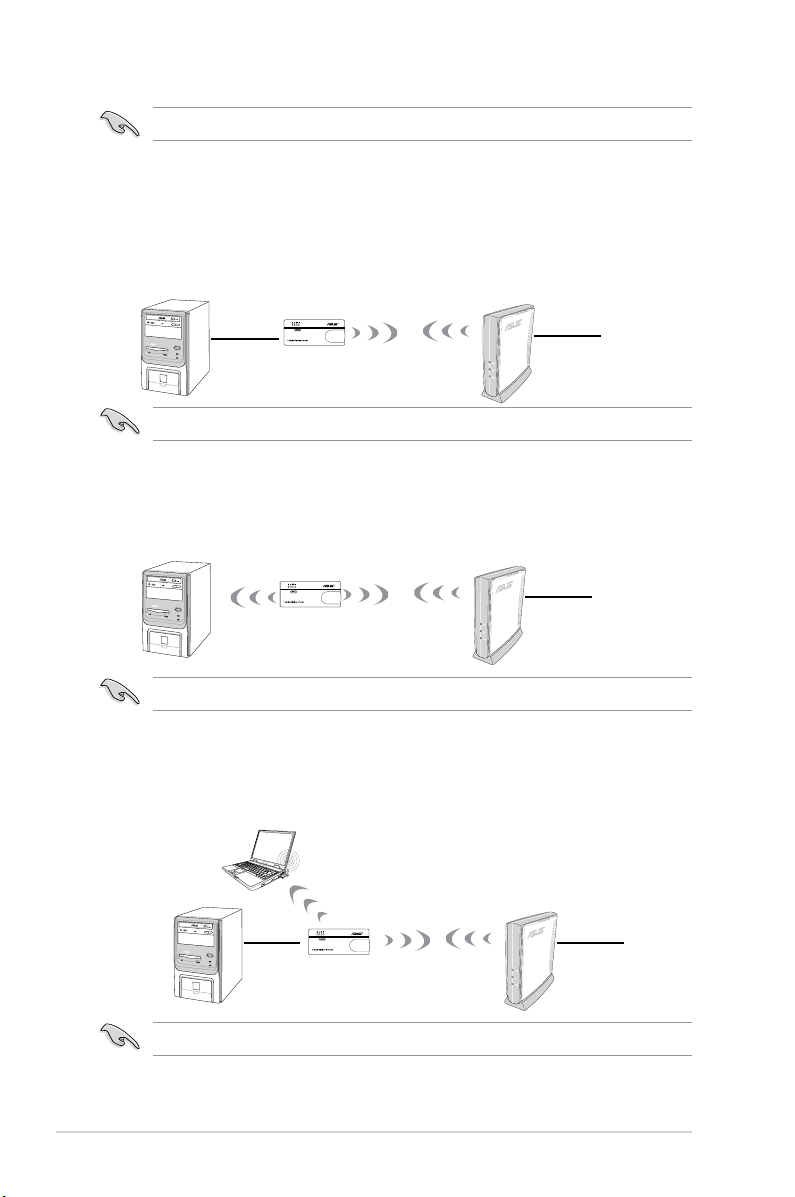
เมื่อ LED สถานะการเชื่อมโยงติด หมายความว่าไวร์เลสไคลเอ็นต์เชื่อมต่อเข้ากับ WL-330N สำเร็จ
1.4.3 โหมดอีเธอร์เน็ตอะแดปเตอร์
ใน โหมดอีเธอร์เน็ตอะแดปเตอร์ คุณสามารถเปิดทำงานอุปกรณ์ที่ใช้งานอีเธอร์เน็ต
เพื่อใช้ระบบไร้สายได้
˝
WL-330N
เมื่อ LED สถานะการเชื่อมโยงติด หมายความว่า WL-330N เชื่อมต่อเข้ากับสถานี Wi-Fi สำเร็จ
1.4.4 โหมดรีพีตเตอร
ใน Repeater mode (โหมดรีพีตเตอร)์ คุณสามารถใช้ ASUS WL-330N เพื่อเชื่อ
มต่อกับรูตเราเตอร์ของคุณที่บ้าน เพื่อขยายพื้นที่ครอบคลุมการทำงานไร้สายให้กว้างขึ้น
อินเทอร์เน็ต
˝
WL-330N
เมื่อ LED สถานะการเชื่อมโยงติด หมายความว่า WL-330N เชื่อมต่อเข้ากับสถานี Wi-Fi สำเร็จ
อินเทอร์เน็ต
1.4.5 โหมดฮ็อตสป็อต
ในโหมดฮ็อตสป็อต WL-330N จะเชื่อมต่อกับสถานีฐานที่ปลายด้านหน้าแบบไร้สาย
และรับ WAN IP ไปยังการเชื่อมต่ออินเทอร์เน็ต เครื่องจะให้สัญญาณวิทยุไร้สายกับคุณ
˝
WL-330N
เมื่อ LED สถานะการเชื่อมโยงติด หมายความว่า WL-330N เชื่อมต่อเข้ากับสถานี Wi-Fi สำเร็จ
1-6 บทที่ 1 : ข้อมูลผลิตภัณฑ์
อินเทอร์เน็ต
Page 17
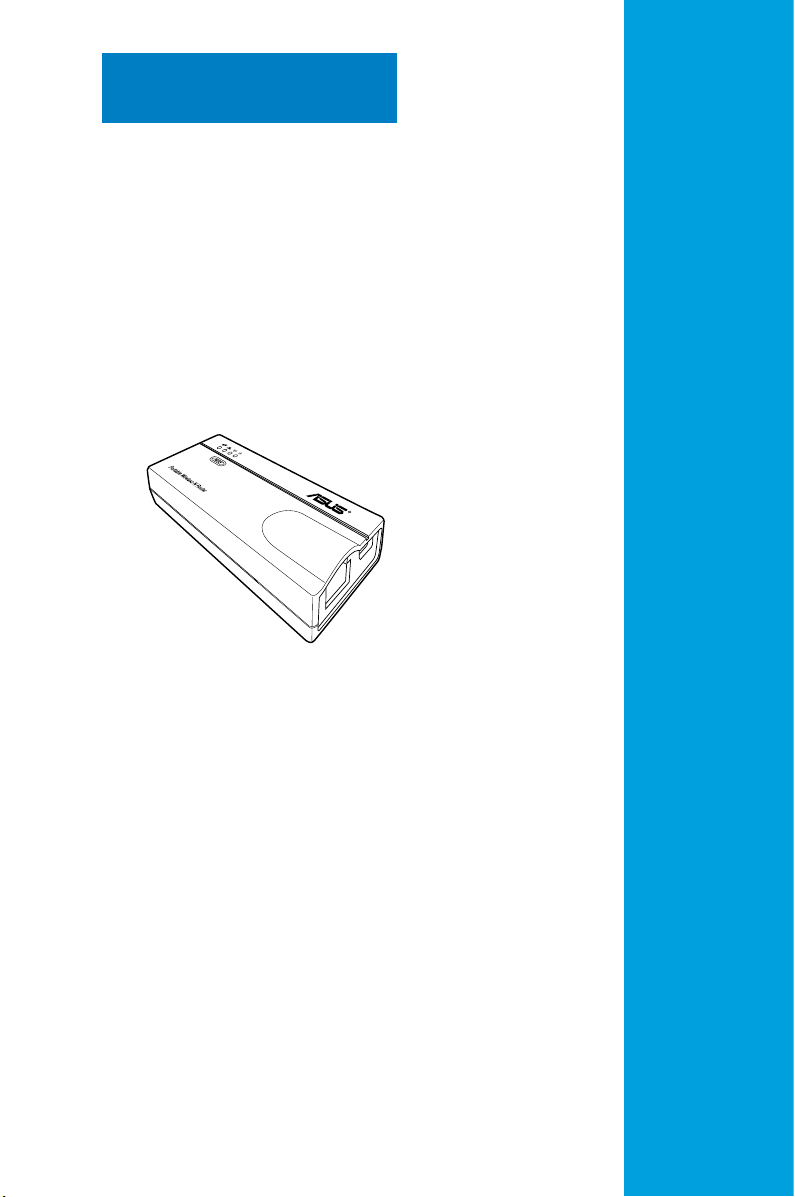
บทที่ 2
บทนี้ให้ข้อมูลเกี่ยวกับการติดตั้ง ASUS
WL-330N
การติดตั้งฮาร์ดแวร
Page 18
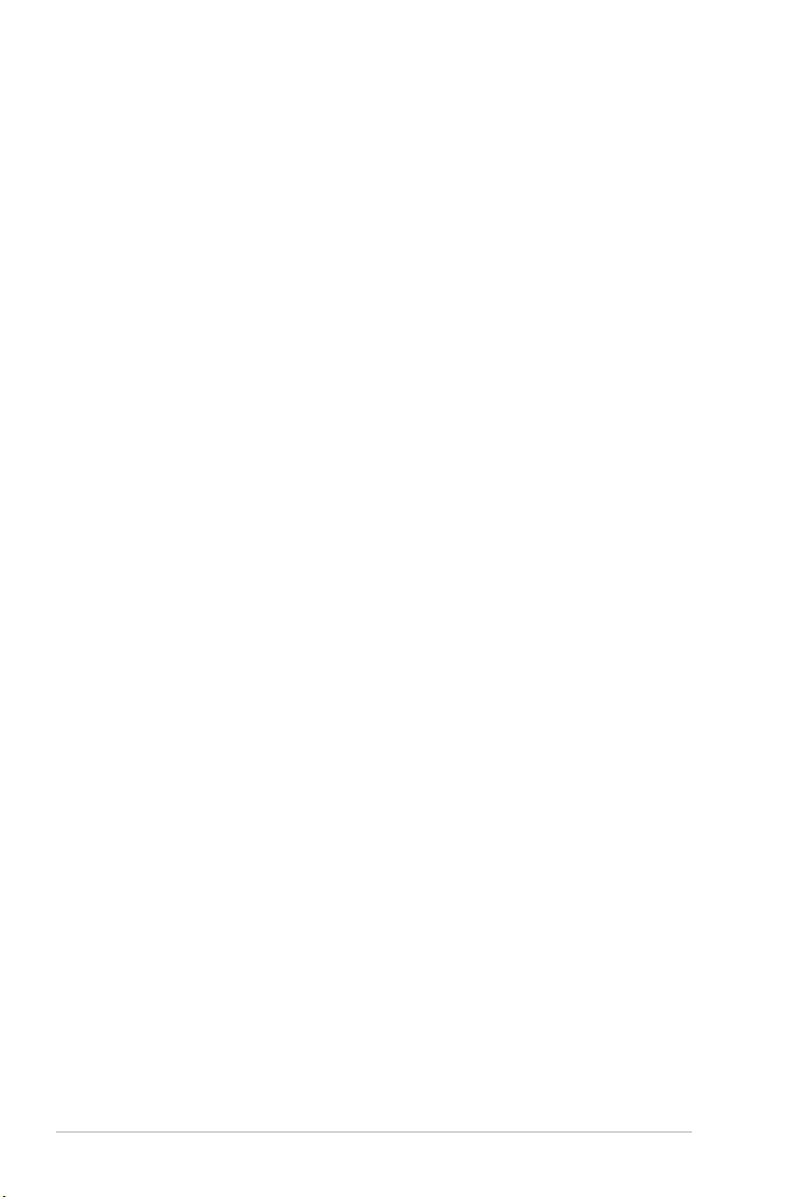
2.1 ความต้องการของระบบ
ก่อนที่จะติดตั้ง ASUS WL-330N ตรวจดูให้แน่ใจว่าระบบ/เครือข่ายของ
คุณมีคุณสมบัติตรงตามความต้องการต่อไปนี้:
• พอร์ต RJ-45 หนึ่งพอร์ต (10-100Base-T)
• อุปกรณ์ IEEE 802.11b/g/n ที่มีความสามารถไร้สายอย่างน้อยหนึ่งอย่าง
• TCP/IP และอินเทอร์เน็ตเบราเซอร์ที่ติดตั้งไว้แล้ว
2.2 การติดตั้งอุปกรณ
ปฏิบัติตามขั้นตอนเหล่านี้เพื่อติดตั้ง ASUS WL-330N
1. ติดตั้งยูทิลิตี้ของอุปกรณ์จากแผ่น CD สนับสนุน
2. เชื่อมต่ออุปกรณ์ของคุณเข้ากับคอมพิวเตอร์, เน็ตเวิร์ก ฮับ, สวิตช์ หรือเราเตอร์
2.2.1 ก่อนที่จะดำเนินการ
สังเกตคำแนะนำต่อไปนี้ก่อนที่จะติดตั้ง ASUS WL-330N
• ความยาวของสายเคเบิลอีเธอร์เน็ตที่เชื่อมต่ออุปกรณ์เข้ากับเครือข่าย (ฮับ, ADSL/
เคเบิลโมเด็ม, เราเตอร์, แผงที่ผนัง) ต้องไม่เกิน 100 เมตร
• วางอุปกรณ์บนพื้นผิวที่เรียบ และมั่นคง โดยอยู่ไกลจากพื้นมากที่สุดเท่าที่จะเป็นไป
ได้
• วางอุปกรณ์ให้ห่างจากวัตถุขวางกั้นที่เป็นโลหะ และไม่ให้ถูกแสงแดดโดยตรง
• วางอุปกรณ์ให้ห่างจากหม้อแปลง, มอเตอร์ที่มีพลังงานสูง, หลอดฟลูออเรสเซนต์,
เตาไมโครเวฟ, ตู้เย็น และอุปกรณ์อุตสาหกรรมอื่นๆ เพื่อป้องกันการสูญเสีย
สัญญาณ
• ติดตั้งอุปกรณ์ในบริเวณศูนย์กลางพื้นที่ เพื่อให้ส่งสัญญาณครอบคลุมพื้นที่สำหรับ
อุปกรณ์มือถือไร้สายทั้งหมด
• ติดตั้งอุปกรณ์ห่างจากบุคคลอย่างน้อย 20 ซม. เพื่อประกันว่าผลิตภัณฑ์จะทำงาน
สอดคล้องตามคำแนะนำสำหรับการสัมผัสถูก RF ของมนุษย์ที่ประกาศใช้โดย
คณะกรรมการการสื่อสารแห่งชาติ
2-2 บทที่ 2: การติดตั้งฮาร์ดแวร
Page 19
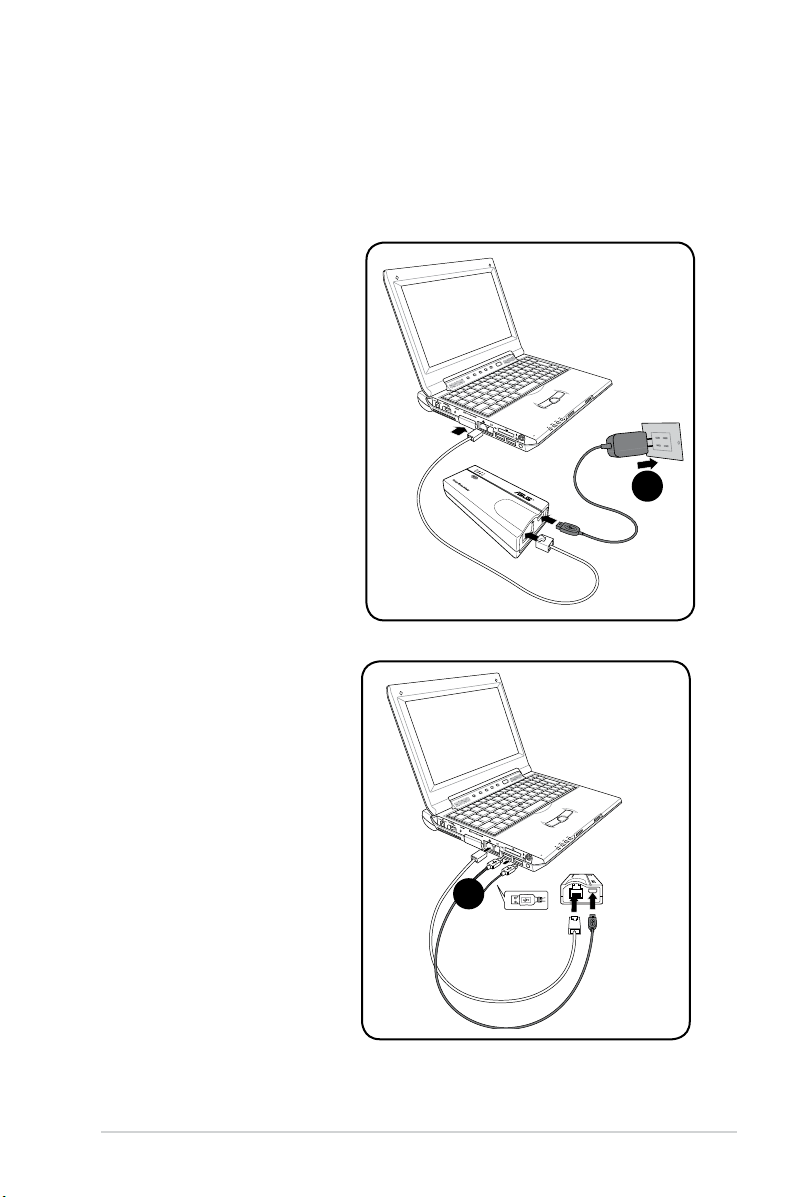
2.2.2 การติดตั้งอุปกรณ์
1. เสียบปลายด้านหนึ่งของสายเคเบิล RJ-45 ที่ให้มาเข้ากับพอร์ตอีเธอร์เน็ตของ WL330N
2. เสียบปลายอีกด้านหนึ่งของสายเคเบิล RJ-45 เข้ากับคอมพิวเตอร์ของคุณ
3. ทำสิ่งใดสิ่งหนึ่งต่อไปนี้:
เชื่อมต่อปลั๊กอะแดปเตอร์
เพาเวอร์เข้ากับซ็อกเก็ต DC-IN
ของ WL-330N และ
เชื่อมต่ออะแดปเตอร์เพาเวอร์
ไปยังเต้าเสียบไฟฟ้าที่ผนัง (A)
A
เชื่อมต่อปลั๊กสายเพาเวอร์
USB เข้ากับซ็อกเก็ต DCIN ของ WL-330N และ
เชื่อมต่อขั้วต่อ USB เข้ากับ
พอร์ต USB ของคอมพิวเตอร์
(B)
B
2-3ASUS WL-330N
Page 20
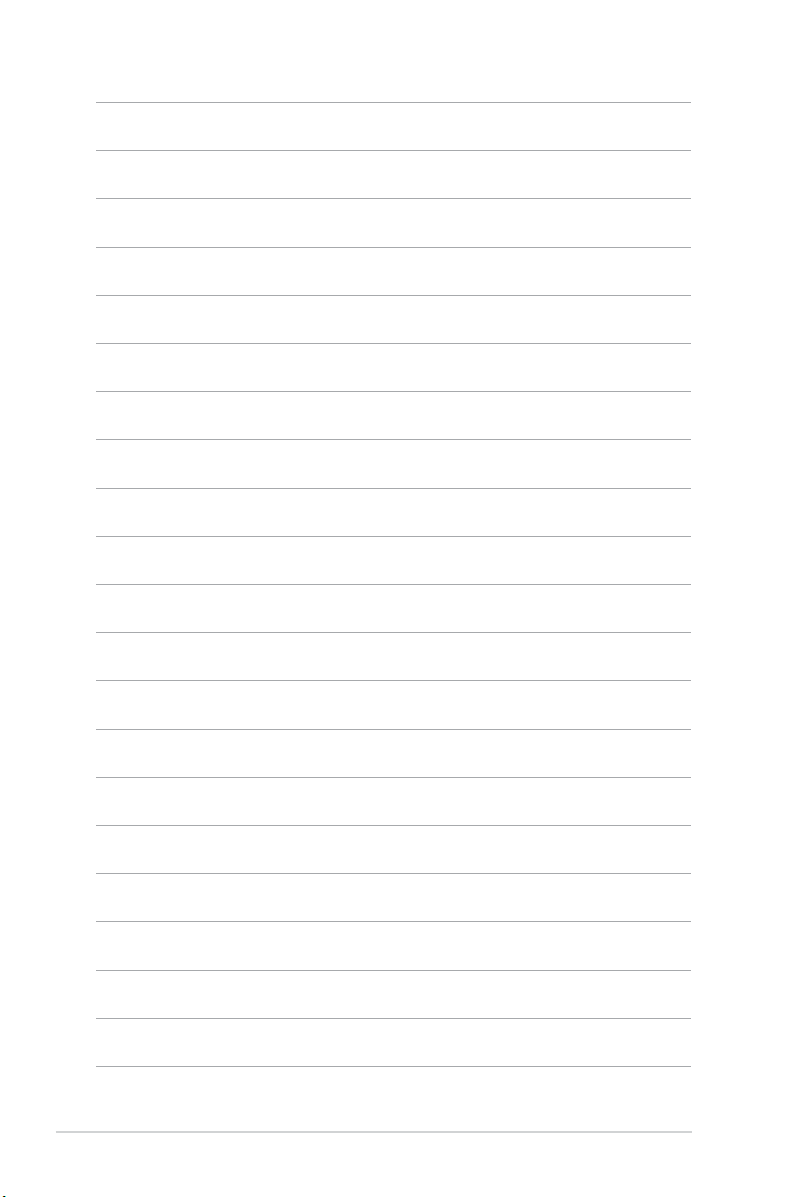
2-4 บทที่ 2: การติดตั้งฮาร์ดแวร
Page 21
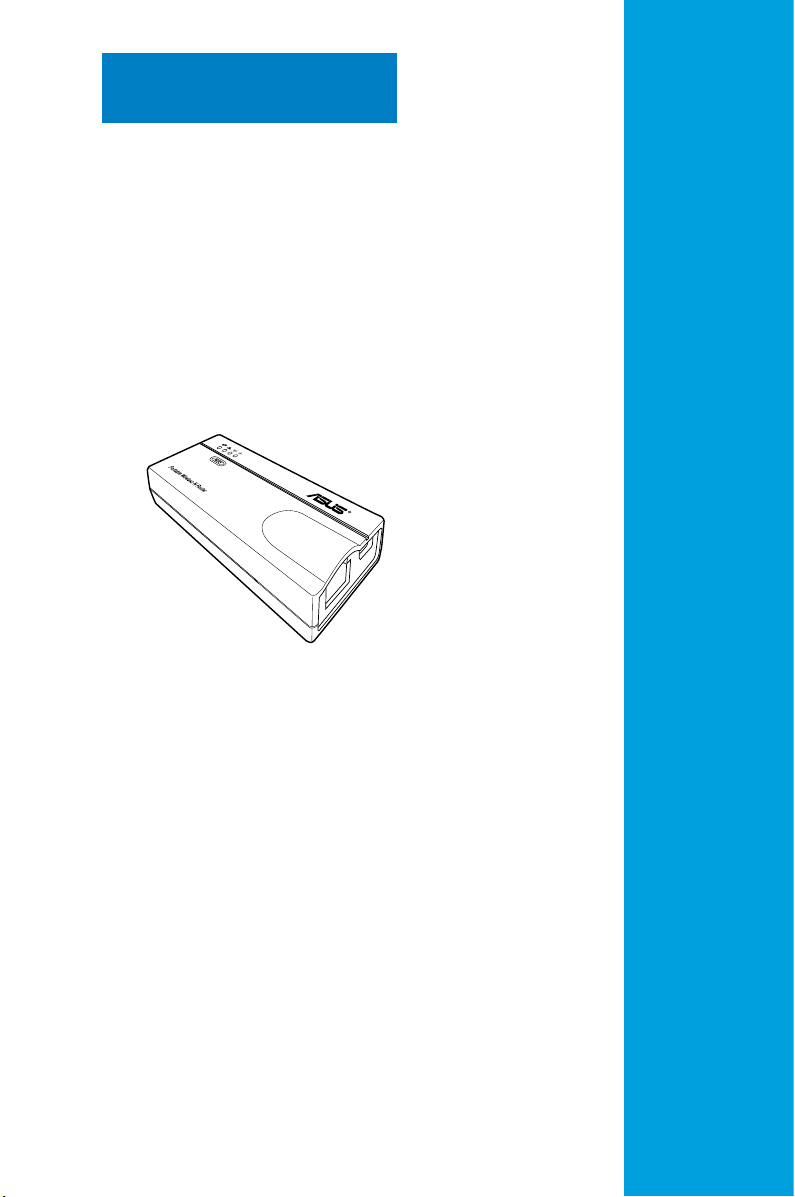
บทที่ 3
บทนี้ให้ข้อมูลเกี่ยวกับวิธีการกำหนดค่า
ASUS WL-330Nโดยใช้
ยูทิลิตี้ที่มีให้จากแผ่น CD สนับสนุน
ยูทิลิตี้
Page 22

3.1 การติดตั้งยูทิลิตี้
แผ่น CD สนับสนุน ประกอบด้วยยูทิลิตี้สำหรับการกำหนดค่า ASUS โมบายล์ ไวร์เลส
เราเตอร์ ในการติดตั้งยูทิลิตี้ ASUS WLAN ใน Microsoft® Windows, ให้ใส่แผ่น
CD สนับสนุนลงใน CD ไดรฟ์ ถ้าคุณสมบัติ Autorun ปิดทำงาน, ให้รัน setup.exe
จากไดเรกทอรีรากของแผ่น CD สนับสนุน
1. คลิก Install...Utilities (ติดตั้ง...
ยูทิลิตี้)
3. คลิก
5. คลิก
Next (ถัดไป) เพื่อยอมรับ
โฟลเดอร์ปลายทางเริ่มต้น หรือ
คลิก Browse (เรียกดู) เพื่อระบุ
พาธอื่น
Finish (เสร็จ)
เมื่อตั้งค่าเสร็จ
2. คลิก
4.
Next (ถัดไป)
คลิก Next (ถัดไป) เพื่อยอมรั
บโฟลเดอร์โปรแกรมเริ่มต้น
หรือป้อนชื่ออื่น
3-2 บทที่ 3: ยูทิลิตี้
Page 23

3.1.1 การเปิดยูทิลิตี้
ในการเปิดยูทิลิตี้, คลิก Start (เริ่ม) > All Programs (โปรแกรมทั้งหมด) > ASUS
Utility (ยูทิลิตี้ ASUS) จากเดสก์ทอป Windows
การค้นหาอุปกรณ์
Device Discovery (การค้นหาอุปกรณ์) เป็นยูทิลิตี้ ASUS WLAN ซึ่งทำหน้าที่ตรวจหา
อุปกรณ์ ASUS และอนุญาตให้คุณกำหนดค่าอุปกรณ์
ในการเปิดยูทิลิตี้ Device Discovery (การค้นหาอุปกรณ์), คลิก Start (เริ่ม) > All
Programs (โปรแกรมทั้งหมด) > ASUS Utility (ยูทิลิตี้ ASUS) > WL-330N
Wireless Router (WL-330N ไวร์เลส เราเตอร์) > Device Discovery
(การค้นหาอุปกรณ์)
3-3ASUS WL-330N
Page 24

การกู้คืนเฟิร์มแวร์
การกู้คืนเฟิร์มแวร์ ใช้บน ASUS WL-330N ที่ล้มเหลวระหว่างกระบวนการอัปเกรดเฟิร์มแวร์
โดยจะอัปโหลดเฟิร์มแวร์ที่คุณระบุ กระบวนการจะใช้เวลาประมาณ 3 ถึง 4 นาที
เปิดโหมดช่วยเหลือ ก่อนที่จะใช้ยูทิลิตี้ การกู้คืนเฟิร์มแวร์
ในการเปิดโหมดช่วยเหลือ และใช้ยูทิลิตี้ การกู้คืนเฟิร์มแวร์:
1.
ถอดปลั๊ก WL-330N จากแหล่งพลังงาน
กดปุ่มรีเซ็ตที่แผงด้านหลังค้างไว้ ในขณะเดียวกันก็เสียบปลั๊ก WL-330N กลับเข้า
2.
ไปยังแหล่งพลังงาน ปล่อยปุ่มรีเซ็ต เมื่อ LED เพาเวอร์ที่แผงด้านหน้ากะพริบช้าๆ
ซึ่งเป็นการระบุว่า WL-330N อยู่ในโหมดช่วยเหลือ
ใช้ค่าต่อไปนี้เพื่อตั้งค่าต่างๆ ของ TCP/IP ของคุณ:
3.
IP แอดเดรส: 192.168.1.x
ซับเน็ต มาสก์: 255.255.255.0
จากเดสก์ทอปของคอมพิวเตอร์ของคุณ , คลิก Start (เริ่ม)
4.
> All Programs (โปรแกรมทั้งหมด) > ASUS Utility (ยูทิลิตี้ ASUS) > WL330N Wireless Router (WL-330N ไวร์เลส เราเตอร์) > Firmware
Restoration (การกู้คืนเฟิร์มแวร์)
3-4 บทที่ 3: ยูทิลิตี้
Page 25

บทที่ 4:
บทนี้ให้ขั้นตอนเกี่ยวกับการกำหนดค่า
ASUS WL-330Nโดย
ใช้ระบบติดต่อผู้ใช้แบบกราฟฟิกบนเว็บ
(เว็บ GUI).
การกำหนดค่า
Page 26

4.1 ภาพรวม
ระบบติดต่อผู้ใช้แบบกราฟฟิกบนเว็บ (เว็บ GUI) อนุญาตให้คุณกำหนดค่า ASUS โมบายล์
WL-330Nโดยใช้เว็บเบราเซอร์บนคอมพิวเตอร์ของคุณ
4.1.1 การปรับการตั้งค่า TCP/IP
ตามค่าเริ่มต้น IP แอดเดรสของ ASUS WL-330Nคือ 192.168.1.1
และซับเน็ต มาสก์คือ 255.255.255.0 ในการเข้าถึงยูทิลิตี้การกำหนดค่า ให้กำหนด IP
แอดเดรสที่แตกต่างให้กับเน็ตเวิร์ก อะแดปเตอร์ที่ ASUS WL-330N
เชื่อมต่ออยู่
ในการปรับการตั้งค่า TCP/IP ของเน็ตเวิร์ก อะแดปเตอร์:
1. จากเดสก์ทอปของ Windows
คลิก Start (เริ่ม) > Control Panel
(แผงควบคุม) > Network and
Internet (เครือข่ายและอินเทอร์เน็ต
) > Network and Sharing Center
(เครือข่ายและศูนย์การแชร์) > Change
adapter settings (เปลี่ยนการตั้งค่าอะ
แดปเตอร์)
®
7,
2. คลิกขวาที่เน็ตเวิร์ก
อะแดปเตอร์ที่ใช้โดย ASUS โมบายล์
WL-330N, จากนั้นเลือก
Properties (คุณสมบัติ)
จากเมนูที่ปรากฏขึ้น หน้าต่าง Local
Area Connection Properties
(คุณสมบัติการเชื่อมต่อแลน)
จะปรากฏขึ้น
4-2
บทที่ 4: การกำหนดค่า
Page 27

3. ดับเบิลคลิกที่รายการ Internet
Protocol Version 4 (TCP/IPv4)
(อินเทอร์เน็ตโปรโตคอล เวอร์ชั่น
4 (TCP/IPv4)) เพื่อแสดงหน้าต่าง
Internet Protocol Version 4 (TCP/
IPv4) Properties (คุณสมบัติอินเทอร์เ
น็ตโปรโตคอล เวอร์ชั่น 4 (TCP/IPv4))
4. ทำเครื่องหมายที่
Obtain an IP
address automatically (รับ
IP แอดเดรสโดยอัตโนมัติ) และ
Obtain DNS server address
automatically (รับ DNS
เซิร์ฟเวอร์แอดเดรสโดย
อัตโนมัติ) เพื่อให้คอมพิวเตอร์ของคุณ
รับ IP แอดเดรสจาก DHCP และ DNS
เซิร์ฟเวอร์โดยอัตโนมัติ DHCP และ
DNS เซิร์ฟเวอร์โดยอัตโนมัติ
การเปลี่ยนการตั้งค่า TCP/IP อาจจำเป็นต้องให้คุณบูตคอมพิวเตอร์ใหม่ เปิดเครื่อง
WL-330N ทันทีหลังจากการบูตคอมพิวเตอร์ใหม่
4-3ASUS WL-330N
Page 28

4.1.2 การเปิดเว็บ GUI
ในการเปิดเว็บ GUI:
1.
ในเว็บเบราเซอร์ของคุณ, ป้อน 192.168.1.1 หน้าจอ login (เข้าระบบ) จะ
ปรากฏขึ้น
2. ใช้ admin เป็นชื่อผู้ใช้และรหัสผ่าน จากนั้น Setup Wizard (ตัวช่วยสร้างการตั้ง
ค่า) จะแสดงขึ้น
Setup Wizard (ตัวช่วยสร้างการตั้งค่า) แสดงโหมดการทำงานหก (6) โหมดที่คุณ
คุณสามารถกำหนดค่าได้โดยใช้เว็บ GUI คลิกหนึ่งโหมดเพื่อ
เปิดหน้าที่เกี่ยวข้อง ดูส่วนถัดไป 4.2 Operation modes (4.2 โหมดการ
ทำงาน) สำหรับรายละเอียดเพิ่มเติม
4-4
บทที่ 4: การกำหนดค่า
Page 29

4.2 โหมดการทำงาน
ASUS WL-330N ได้รับการออกแบบมาพร้อมโหมดการทำงานที่เลือกได้หกแบบ:
Router (เราเตอร์), Access Point (แอคเซสพอยต์)(AP), Ethernet Adapter (อีเธอร์
เน็ต อะแดปเตอร์), Repeater (รีพีตเตอร์), Hotspot (ฮ็อตสป็อต) และ Sharing
(การแชร์ )
4.2.1 โหมดเราเตอร์
ในโหมดเราเตอร์, ASUS WL-330N จะเชื่อมต่อไปยังอินเทอร์เน็ตผ่าน ADSL หรือเค
เบิลโมเด็ม และสภาพแวดล้อมเครือข่ายของคุณมีผู้ใช้หลายคนที่ใช้ IP ไปยัง ISP เดียวกัน
˝
คอมพิวเตอร์ไร้สาย
ในโหมดเราเตอร์:
• NAT เปิดทำงาน
• อนุญาตให้ใช้ WAN โดยใช้ PPPoE, DHCP ไคลเอ็นต์ หรือสแตติก IP
• รองรับการทำงานคุณสมบัติ UPnP และ DDNS ซึ่งมีประโยชน์สำหรับผู้ใช้ในบ้าน
ในการกำหนดค่า ASUS WL-330N ในโหมดเราเตอร์:
1. คลิกแท็บ Wireless Router (ไวร์เลสเราเตอร์) หน้า Wireless Router
(ไวร์เลสเราเตอร์) จะปรากฏขึ้น
WL-330N
ADSL/เคเบิลโมเด็ม
อินเทอร์เน็ต
ปิดการทำงานการตั้งค่าพร็อกซี่ของ PC เมื่อใช้เว็บ GUI ตรวจดูให้แน่ใจว่า WL330N และ PC ของคุณอยู่ภายใต้ซับเน็ตเดียวกัน ตรวจสอบการตั้งค่าอินเทอร์เน็ต
โปรโตคอล (TCP/IP) ของการเชื่อมต่อแลนของคุณ
4-5ASUS WL-330N
Page 30

2. กำหนดชื่อเครือข่ายหรือ SSID (Service Set Identier) ซึ่งเป็นชื่อเฉพาะที่จะแนบ
ไปกับแพคเก็ตที่ส่งผ่าน WLAN
3. เลือกระดับการป้องกัน ที่จะเปิดทำงานวิธีการเข้ารหัส:
ต่ำ (ไม่มี)
ปานกลาง (WEP-64 บิต)
ปานกลาง (WEP-128 บิต)
สูง (WPA2-PSK)
4. เลือก WAN Connection Type (ชนิดการเชื่อมต่อ WAN) จากรายการแบบดึงลง
คุณจำเป็นต้องป้อนชื่อผู้ใช้และรหัสผ่าน ถ้าคุณกำลังใช้การเชื่อมต่อ PPPoE, PPTP
หรือ L2TP ติดต่อผู้ให้บริการอินเทอร์เน็ต (ISP) ของคุณเพื่อขอชื่อผู้ใช้และ
รหัสผ่าน
5. คลิก
Apply (นำไปใช้) เพื่อบันทึกการตั้งค่า
หลังจากการตั้งค่า ASUS WL-330N ในโหมดเราเตอร์ คุณจำเป็นต้องเชื่อมต่อ
พอร์ต LAN ของ WL-330N ไปยังโมเด็ม ADSL และเชื่อมต่อคอมพิวเตอร์ของ
คุณเข้ากับ SSID ของ WL-330N ผ่านการเชื่อมต่อแบบไร้สาย
สำหรับรายละเอียดเพิ่มเติมเกี่ยวกับการตั้งค่าฟังก์ชั่นขั้นสูง ให้ดูส่วน 4.3 Advanced
Setting (4.3 การตั้งค่าขั้นสูง)
4.2.2 โหมดแอคเซสพอยต์ (AP)
ใน โ Access Point (AP) mode (หมดแอคเซสพอยต์ (AP)) คุณสามารถเชื่อมต่อ
พอร์ตอีเธอร์เน็ต และอุปกรณ์ไร้สายของคุณลงในเครือข่ายแลน (LAN) เดียวกันได้
คอมพิวเตอร์ไร้สาย
WL-330N
ในการกำหนดค่า ASUS WL-330N ในโหมดแอคเซสพอยต์/AP:
1. คลิกแท็บ
Access Point (แอคเซสพอยต์) หน้า Access Point (แอคเซสพอยต์)
จะปรากฏขึ้น
4-6
บทที่ 4: การกำหนดค่า
Page 31

2. กำหนดชื่อเครือข่ายหรือ SSID (Service Set Identier) ซึ่งเป็นชื่อเฉพาะที่จะแนบ
ไปกับแพคเก็ตที่ส่งผ่าน WLAN
3. เลือกระดับการป้องกัน ที่จะเปิดทำงานวิธีการเข้ารหัส:
ต่ำ (ไม่มี)
ปานกลาง (WEP-64 บิต)
ปานกลาง (WEP-128 บิต)
สูง (WPA2-PSK)
4. คลิก
Apply (นำไปใช้) เพื่อบันทึกการตั้งค่า
หมายเหตุ:
•
สำหรับรายละเอียดเพิ่มเติมเกี่ยวกับการตั้งค่าฟังก์ชั่นขั้นสูง ให้ดูส่วน 4.3 Advanced
Setting (4.3 การตั้งค่าขั้นสูง).
ใช้ โปรแกรมค้นหาอุปกรณ์ ASUS เพื่อค้นหาWL-330Nของคุณ สำหรับรายละเอียดเพิ่มเติม ให้ดู
•
3.1.1 การเปิดยูทิลิตี้
4-7ASUS WL-330N
Page 32

4.2.3 โหมดรีพีตเตอร์
ใน โ Repeater mode (โหมดรีพีตเตอร)์ ASUS WL-330N จะขยายพื้นที่
ครอบคลุมการทำงานไวร์เลสเน็ตเวิร์กของคุณ
WL-330N อินเทอร์เน็ต
ในการกำหนดค่า ASUS WL-330N ในโหมดรีพีตเตอร์:
อินเทอร์เน็ต
˝
1. คลิกแท็บ
Universal Repeater (ยูนิเวอร์ซัล รีพีตเตอร์) Universal Repeater
(ยูนิเวอร์ซัล รีพีตเตอร์) จะปรากฏขึ้น
2.
Fจากรายการของอุปกรณ์ที่ใช้ได้ในรายการสำรวจไซต์, เลือกอุปกรณ์ที่คุณต้องการเชื่อม
ต่อไปยัง
3. คลิก
Connect (เชื่อมต่อ)
หมายเหตุ:
•
สำหรับรายละเอียดเพิ่มเติมเกี่ยวกับการตั้งค่าฟังก์ชั่นขั้นสูง ให้ดูส่วน 4.3 Advanced
Setting (4.3 การตั้งค่าขั้นสูง).
•
ใช้ โปรแกรมค้นหาอุปกรณ์ ASUS เพื่อค้นหาWL-330Nของคุณ สำหรับรายละเอียดเพิ่มเติม ให้ดู
3.1.1 การเปิดยูทิลิตี้
•
คุณสามารถรีเซ็ตการตั้งค่าทั้งหมดกลับเป็นการตั้งค่าเริ่มต้นจากโรงงานแบบแมนนวล โดยการกดปุ่ม
“Reset (รีเซ็ต)” บน ASUS WL-330N ในขณะที่เครื่องเปิดอยู่
4-8
บทที่ 4: การกำหนดค่า
Page 33

4.2.4 โหมดเน็ตเวิร์กอะแดปเตอร์
ใน โ Network Adapter mode (โหมดเน็ตเวิร์กอะแดปเตอร์) คุณสามารถเปิด
ทำงานอุปกรณ์ที่ใช้งานอีเธอร์เน็ต เพื่อใช้ระบบไร้สายได้
˝
WL-330N
ในการกำหนดค่า ASUS WL-330N ในโหมดเน็ตเวิร์กอะแดปเตอร์:
อินเทอร์เน็ต
1. คลิกแท็บ
Adapter (เน็ตเวิร์กอะแดปเตอร์) จะปรากฏขึ้น
2.
Fจากรายการของอุปกรณ์ที่ใช้ได้ในรายการสำรวจไซต์, เลือกอุปกรณ์ที่คุณต้องการเชื่อม
ต่อไปยัง
3. คลิก
Network Adapter (เน็ตเวิร์กอะแดปเตอร์) หน้า Network
Connect (เชื่อมต่อ)
4-9ASUS WL-330N
Page 34

4.2.5 โหมดฮ็อตสป็อต (การแชร์บัญชี WiFi)
ในโหมดฮ็อตสป็อต (การแชร์บัญชี WiFi), WL-330N อนุญาตให้อุปกรณ์ WiFi
แชร์การเชื่อมต่อ อินเทอร์เน็ต
ก่อนที่จะใช้โหมดนี้ ให้แน่ใจว่าคุณสมัคร หรือชำระเงินบัญชี WiFi ฮ็อตสป็อต
กับผู้ให้บริการ WiFi สำหรับWL-330Nของคุณแล้ว จากนั้น อุปกรณ์ WiFi อื่นๆ
สามารถเข้าถึงอินเทอร์เน็ตผ่านWL-330Nของคุณได้
˝
WL-330N
ในการกำหนดค่า ASUS WL-330N ในโหมดฮ็อตสป็อต (การแชร์บัญชี WiFi):
1. คลิกแท็บ
Wi-Fi account sharing (การแชร์บัญชี WiFi) หน้า Hotspot
(ฮ็อตสป็อต) จะปรากฏขึ้น
อินเทอร์เน็ต
2. กำหนดชื่อเครือข่ายหรือ SSID (Service Set Identier) ซึ่งเป็นชื่อเฉพาะที่จะแนบ
ไปกับแพคเก็ตที่ส่งผ่าน WLAN
3. เลือกระดับการป้องกัน ที่จะเปิดทำงานวิธีการเข้ารหัส
Fจากรายการของอุปกรณ์ที่ใช้ได้ในรายการสำรวจไซต์, เลือกอุปกรณ์ที่คุณต้องการเชื่อม
4.
ต่อไปยัง
5. คลิก
4-10
Connect (เชื่อมต่อ)
หมายเหตุ:
•
สำหรับรายละเอียดเพิ่มเติมเกี่ยวกับการตั้งค่าฟังก์ชั่นขั้นสูง ให้ดูส่วน 4.3 Advanced
Setting (4.3 การตั้งค่าขั้นสูง).
•
ใช้ โปรแกรมค้นหาอุปกรณ์ ASUS เพื่อค้นหาWL-330Nของคุณ สำหรับรายละเอียดเพิ่มเติม ให้ดู
3.1.1 การเปิดยูทิลิตี้
•
คุณสามารถรีเซ็ตการตั้งค่าทั้งหมดกลับเป็นการตั้งค่าเริ่มต้นจากโรงงานแบบแมนนวล โดยการกดปุ่ม
“Reset (รีเซ็ต)” บน ASUS WL-330N ในขณะที่เครื่องเปิดอยู่
บทที่ 4: การกำหนดค่า
Page 35

4.3 การตั้งค่าขั้นสูง
เมื่อคุณคลิกลิงค์ Advance Setting (การตั้งค่าขั้นสูง) จากโหมดใดๆ หน้าจอที่แสดง
ด้านล่างจะแสดงขึ้น
4.3.1 ไร้สาย
คลิกรายการบนหน้า และทำตามขั้นตอนเพื่อตั้งค่า ASUS
WL-330N
4-11ASUS WL-330N
Page 36

ทั่วไป
SSID
SSID เป็นสตริงการระบุตัวเครื่องที่ใช้ตัวอักษร ASCII ความยาวสูงสุด 32 ตัว ซึ่งแยกแยะ
ASUS WL-330N จากผู้ผลิตอื่นๆ นอกจากนี้ SSID ยังมีอีกชื่อหนึ่งว่า “ESSID” หรือ
“ID ชุดบริการขยาย” คุณสามารถใช้ SSID และแชนเนลวิทยุมาตรฐานได้ ถ้ามีการใช้งาน
WL-330N ไม่เกินหนึ่งเครื่องในบริเวณเดียวกัน ในกรณีนี้ คุณควรใช้ SSID และ
แชนนลวิทยุที่แตกต่างกันสำหรับ WL-330N แต่ละเครื่อง ASUS ไวร์เลส AP/เราเตอร์
ทุกเครื่องและ ASUS 802.11n/802.11g/802.11b WLAN ไคลเอ็นต์ อะแดปเตอร์ต
้องมี SSID เดียวกัน เพื่ออนุญาตให้ไวร์เลส โมบายล์ ไคลเอ็นต์โรมได้ ตามค่าเริ่มต้น
SSID ถูกตั้งค่าเป็น “ASUS”
โหมดไร้สาย
ฟิลด์นี้ระบุถึงโหมดอินเตอร์เฟซ 802.11n การเลือก “Auto (อัตโนมัติ)” อนุญาตให้
802.11g, 802.11b และ 802.11n ไคลเอ็นต์เชื่อมต่อไปยัง WL-330N ได้ การ
เลือก “b/g Mixed (b/g ผสม)” อนุญาตให้ 802.11b/g/n ไคลเอ็นต์เชื่อมต่อไปยัง
WL-330N ได้ แต่ 802.11n ไคลเอ็นต์จะรันได้ที่ความเร็วเพียง 54Mbps เท่านั้น
การเลือก “n only (เฉพาะ n)” จะมีสมรรถนะสูงที่สุด แต่ป้องกันไม่ให้ 802.11b/g ไคล
เอ็นต์เชื่อมต่อไปยังอุปกรณ์ของคุณ การเลือก “b only (เฉพาะ b)” อนุญาตให้เฉพาะ
802.11b ไคลเอ็นต์เชื่อมต่อไปยังอุปกรณ์ของคุณ การเลือก “g only (เฉพาะ g)”
อนุญาตให้เฉพาะ 802.11g ไคลเอ็นต์เชื่อมต่อไปยังอุปกรณ์ของคุณ ถ้า “b/g
Protection (การป้องกัน b/g)” ถูกทำเครื่องหมายอยู่ การป้องกันการจราจรของ 11g
หรือ 11b จะเปิดทำงานโดยอัตโนมัติเมื่อตรวจพบการจราจร 11g/11b
4-12
บทที่ 4: การกำหนดค่า
Page 37

แชนเนล
ข้อกำหนด 802.11n/802.11g/802.11b สนับสนุนแชนเนลที่ซ้อนกันได้สูงถึง 14
แชนเนลสำหรับการสื่อสารวิทยุ เพื่อลดการรบกวนกันให้มีน้อยที่สุด ให้กำหนดค่า ASUS
WL-330N แต่ละตัวไม่ให้ซ้อนกัน โดยเลือก Auto (อัตโนมัติ) จากรายการ Channel
(แชนเนล) เพื่อให้ระบบเลือกแชนเนลที่ว่างระหว่างการบูตขึ้นมาเป็นแชนเนลทำงาน
ของคุณ
เมื่อสำรวจที่ไซต์ทำงานด้านระบบเครือข่ายของคุณ ให้แน่ใจว่า ASUS WL-330N
ทุกเครื่องที่แชร์แชนเนลเดียวกัน หรือแชนเนลที่มีความถี่หมายเลขใกล้เคียงกัน อยู่ห่า
งจากกันมากที่สุดเท่าที่จะเป็นไปได้
วิธีการยืนยันตัวบุคคล
ฟิลด์นี้ ใช้สำหรับการตั้งค่าวิธีการยืนยันตัวบุคคลแบบต่างๆ ซึ่งเป็นตัวกำหนดรูปแบบ
การเข้ารหัสที่แตกต่างกัน ความสัมพันธ์ระหว่างวิธีการยืนยันตัวบุคคล, การเข้ารหัส
WPA, WPA พรี-แชร์คีย์, การเข้ารหัส WEP, วลีผ่าน และ WEP คีย์ ถูกแสดงอยู่ในตาราง
ต่อไปนี้ ถ้าไคลเอ็นต์ทุกเครื่องของคุณสนับสนุน WPA, แนะนำให้ใช้ “WPAPSK”
เพื่อความปลอดภัยที่ดีกว่า
วิธ ี ก ารยืนย ั น ตัวบุค ค ล การเข้า ร ห ัส WPA /
WEP
ระบบเปิด ไม่มี
WEP (64 บิต)
WEP (128 บิต)
แชร์คีย์ WEP (64 บิต)
WEP (128 บิต)
WPA-ส่วนตัว TKIP+AES 8-63 ตัวอักษร ไม่จำเป็น
WPA2-ส่วนตัว TKIP+AES 8-63 ตัวอักษร ไม่จำเป็น
WPA-อัตโนมัติ-ส่วนตัว TKIP/AES/ TKIP+AES 8-63 ตัวอักษร ไม่จำเป็น
WPA พ รี-แชร ์ คีย์
วลี ผ ่าน
ไม่จำเป็น
1-64 ตัวอักษร
1-64 ตัวอักษร
1-64 ตัวอักษร
1-64 ตัวอักษร
WEP คีย์ 1- 4
ไม่จำเป็น
ฐานสิบหก 10 หลัก
ฐานสิบหก 26 หลัก
ฐานสิบหก 10 หลัก
ฐานสิบหก 26 หลัก
การเข้ารหัส WPA
เมื่อใช้วิธีการเข้ารหัส “WPA-ส่วนตัว”, “WPA2-ส่วนตัว” หรือ “WPA-อัตโนมัติส่วนตัว”, เครื่องจะใช้ TKIP (เทคนิคการใช้คีย์ชั่วคราวเพื่อเข้ารหัส) และรูปแบบการ
เข้ารหัส AES
WPA พรี-แชร์คีย์
เลือก “TKIP” หรือ “AES” ในการเข้ารหัส WPA, ฟิลด์นี้ใช้เป็นรหัสผ่านเพื่อเริ่ม
กระบวนการเข้ารหัส จำเป็นต้องใส่ตัวอักษร 8 ถึง 63 ตัว
การเข้ารหัส WEP
เมื่อเลือกวิธีการยืนยันตัวบุคคล “Open System (ระบบเปิด)” หรือ “Shared Key
(แชร์คีย์)” เครื่องจะใช้การเข้ารหัส WEP แบบดั้งเดิม
4-13ASUS WL-330N
Page 38

หน้าจอต่อไปนี้อธิบายถึงรูปแบบการเข้ารหัส WEP ระดับต่ำ (64-บิต) และระดับสูง (128บิต):
การเข้ารหัส WEP 64-บิต
WEP 64-บิต และ WEP 40-บิต เป็นวิธีการเข้ารหัสแบบเดียวกัน และสามารถ
ทำงานร่วมกันในไวร์เลสเน็ตเวิร์กได้ การเข้ารหัส WEP ระดับนี้ใช้รูปแบบการเข้ารหัส
40-บิต (ตัวอักษรฐานสิบหก 10 หลัก) เป็นคีย์ลับ ซึ่งผู้ใช้เป็นผู้ตั้งขึ้น และ รูปแบบ
“เวกเตอร์เริ่มต้น” 24-บิต ซึ่งไม่อยู่ภายใต้การควบคุมของผู้ใช้
ด้วยรูปแบบทั้งสองนี้ สร้างเป็นรูปแบบการเข้ารหัส 64-บิต (40 + 24) ผู้จำหน่ายบางราย
เรียก WEP ระดับนี้ว่าเป็น 40-บิต ในขณะที่รายอื่นๆ เรียกว่า 64-บิต ผลิตภัณฑ์ ASUS
WLAN ใช้คำว่า 64-บิต เมื่ออ้างอิงการเข้ารหัสระดับต่ำนี้
การเข้ารหัส WEP 128-บิต
WEP 104-บิต และ WEP 128-บิต เป็นวิธีการเข้ารหัสแบบเดียวกัน และสามารถทำงาน
ร่วมกันบนไวร์เลสเน็ตเวิร์กได้ การเข้ารหัส WEP ระดับนี้ใช้รูปแบบการเข้ารหัส 104-บิต
(ตัวอักษรฐานสิบหก 26 หลัก) เป็นคีย์ลับ ซึ่งผู้ใช้เป็นผู้ตั้งขึ้น และรูปแบบ “เวกเตอร์
เริ่มต้น” 24-บิต ซึ่งไม่อยู่ภายใต้การควบคุมของผู้ใช้
ด้วยรูปแบบทั้งสองนี้ สร้างเป็นรูปแบบการเข้ารหัส 128-บิต (104 + 24) ผู้จำหน่ายบาง
รายเรียก WEP ระดับนี้ว่าเป็น 104-บิต ในขณะที่รายอื่นๆ เรียกว่า 128-บิต ผลิตภัณฑ์
ASUS WLAN ใช้คำว่า 128-บิต เมื่ออ้างอิงการเข้ารหัสระดับสูงนี้
ดัชนีคีย์
ฟิลด์ Default Key (คีย์เริ่มต้น) มีไว้เพื่อให้คุณระบุว่าจะใช้คีย์การเข้ารหัสแบบใดใน
4 แบบเพื่อรับส่งข้อมูลบน LAN ไร้สายของคุณ ตราบเท่าที่ ASUS WL-330N
หรือไวล์เลส โมบายล์ ไคลเอ็นต์ซึ่งคุณกำลังสื่อสารด้วย มีคีย์เดียวกันในตำแหน่งเดียวกัน
คุณสามารถใช้คีย์แบบใดก็ได้เป็นคีย์เริ่มต้น
WEP คีย์
คุณสามารถตั้งค่า WEP คีย์ได้สูงสุด 4 คีย์ WEP คีย์เป็นได้ทั้งตัวอักษรฐานสิบหก (0~9,
a~f และ A~F) 10 หรือ 26 หลัก ขึ้นอยู่กับว่าคุณเลือก 64-บิต หรือ 128-บิต ในเมนู
WEP ASUS WL-330N และไวร์เลส ไคลเอ็นต์ทั้งหมด อย่างน้อยต้องมีคีย์เริ่มต้น
เดียวกัน
ถ้า ASUS WL-330N และไวร์เลส ไคลเอ็นต์ทั้งหมดใช้ WEP คีย์ทั้งสี่เดียวกัน ให้เลือก
“Key Rotation (การหมุนเวียนคีย์)” เพื่อเพิ่มความปลอดภัยให้สูงที่สุด ไม่เช่นนั้น เลือก
หนึ่งคีย์ที่ใช้ร่วมกันเป็นคีย์เริ่มต้น
4-14
บทที่ 4: การกำหนดค่า
Page 39

วลีผ่าน ASUS
เลือก “WEP-64 บิต” หรือ “WEP-128 บิต” ในฟิลด์ Encryption (การเข้ารหัส) และ
แอคเซสพอยต์จะสร้าง WEP คีย์ 4 ตัวให้โดยอัตโนมัติ คีย์จำเป็นต้องมีการผสมของ
ตัวอักษร ตัวเลข หรือสัญลักษณ์ 64 ตัว หรืออีกวิธีหนึ่ง ปล่อยให้ฟิลด์นี้ว่างไว้ และพิมพ์
WEP คีย์ทั้ง 4 ตัวเข้าไปด้วยตัวเอง
WEP คีย์-64 บิต: ตัวเลขฐานสิบหก (0~9, a~f และ A~F) 10 หลัก
WEP คีย์-128 บิต: ตัวเลขฐานสิบหก (0~9, a~f และ A~F) 26 หลัก
ผลิตภัณฑ์ตระกูล ASUS WLAN ใช้อัลกอริธึมเดียวกันในการสร้าง WEP คีย์ ซึ่งลด
ความจำเป็นของผู้ใช้ในการจำรหัสผ่าน และทำให้มีความเข้ากันได้ระหว่างผลิตภั
ณฑ์ต่างๆ แต่ วิธีในการสร้าง WEP คีย์นี้ มีความปลอดภัยไม่สูงเท่ากับการกำหนด
ด้วยตัวเอง
ช่วงการหมุนเน็ตเวิร์กคีย์
ฟิลด์นี้ระบุช่วงเวลา (ในหน่วยวินาที) หลังจากที่ WPA คีย์กลุ่มถูกเปลี่ยนแปลง ป้อน ‘0’
(ศูนย์) เพื่อระบุว่าไม่ต้องการให้มีการเปลี่ยนคีย์เป็นระยะ
WPS
WPS (การตั้งค่า Wi-Fi ที่มีการป้องกัน) เป็นการสร้างไวร์เลส เน็ตเวิร์กที่ง่ายและมีความ
ปลอดภัย คุณสามารถกำหนดค่า WPS ที่นี่ด้วยวิธีการใช้รหัสพิน
WPS สนับสนุนวิธีการยืนยันตัวบุคคลแบบ Open system (ระบบเปิด), WPA-Personal
(WPA-ส่วนตัว) และ WPA2-Personal (WPA2-ส่วนตัว) แต่ไม่สนับสนุน Shared Key
(แชร์คีย์)
•
ในการลบรหัสพิน, กดปุ่ม Restore (กู้คืน) ที่ด้านล่างของอุปกรณ์
• ใช้วิธีการปุ่ม WPS และรหัส PIN ในโหมดเราเตอร์ โหมดแอคเซสพอยต์ (AP), ฮ็อตสป็อต, รีพีตเ
ตอร์ และอีเธอร์เน็ต อะแดปเตอร์ ไม่สนับสนุนฟังก์ชั่น WPS สำหรับรายละเอียดเพิ่มเติมเกี่ยวกับโห
มดการทำงาน ให้ดูส่วน 4.2 โหมดการทำงาน
4-15ASUS WL-330N
Page 40

การใช้ตัวช่วยสร้าง WPS
หมายเหตุ:
• ให้แน่ใจว่าคุณใช้ไวร์เลส LAN อะแดปเตอร์ที่มีฟังก์ชั่น WPS
• ระบบปฏิบัติการ Windows® และไวร์เลส LAN การ์ด/อะแดปเตอร์ที่สนับสนุน WPS
สนับสนุน OS การสนับสนุนไวร์เลส อะแดปเตอร์
Windows Vista 32/64
Windows 7 32/64
Windows 2008
Windows XP SP2/SP3
Windows 2003 32-บิต
SP2/SP3
Windows XP/2003 64-บิต
Windows XP 32-บิต SP1/
XP 32-บิต
Windows 2003 32-บิต
SP1 / 2003 32-บิต
Windows 2000 SP4
ไวร์เลส LAN การ์ด (ไม่สนับสนุน WL-167g และ WL-160W)
ไดรเวอร์ ASUS WL-167g v2 v.3.0.6.0หรือใหม่กว่า
ไดรเวอร์ ASUS 160N/130N v2.0.0.0 หรือใหม่ กว่า
ไวร์เลส LAN การ์ด (ไม่สนับสนุน WL-167g และ WL-160W)
ไดรเวอร์ ASUS 167gv2 v1.2.2.0 หรือใหม่กว่า
ไดรเวอร์ ASUS 160N/130N v1.0.4.0 หรือใหม่กว่า
ASUS ไวร์เลส LAN การ์ด พร้อมยูทิลิตี้ ASUS WLAN
ไดรเวอร์ ASUS 167gv2 v1.2.2.0 หรือใหม่กว่า
ไดรเวอร์ ASUS 160N/130N v1.0.4.0 หรือใหม่กว่า
ในการใช้ตัวช่วยสร้าง WPS:
1. ปฏิบัติตามขั้นตอนบนหน้าจอเพื่อตั้งค่าฮาร์ดแวร์ของคุณ เมื่อทำเสร็จ, คลิก
Next (ถัดไป)
หมายเหตุ: ใช้ตัวช่วยสร้าง WPS กับไคลเอ็นต์ไร้สายเพียงครั้งละหนึ่งตัว ถ้าไวร์เลสไคลเอ็นต์มองไม่
เห็นWL-330N ให้ลดระยะห่างระหว่างไคลเอ็นต์และเราเตอร์ลง
4-16
บทที่ 4: การกำหนดค่า
Page 41

2. กดปุ่ม WPS บนเราเตอร์ของคุณ
ปุ่ม WPS
3. บนตัวช่วยสร้าง WPS, คลิก Next (ถัดไป) เพื่อทำต่อไป
หมายเหตุ:
• ในขณะที่กำลังรัน WPS, การเชื่อมต่ออินเทอร์เน็ตจะหยุดชั่วคราวสั้นๆ จากนั้นสร้างการเชื่อมต่อใหม่
• ถ้าปุ่ม WPS ถูกกดโดยไม่รันตัวช่วยสร้าง WPS, ไฟแสดงสถานะ WPS จะกะพริบ และการเชื่อมต่อ
อินเทอร์เน็ตจะหยุดชั่วคราวสั้นๆ จากนั้นสร้างการเชื่อมต่อใหม่
4-17ASUS WL-330N
Page 42

4. พิมพ์ชื่อเครือข่าย หรือ SSID (ตัวระบุชุดบริการ) ที่ต้องการเข้าไป เมื่อทำเสร็จ, คลิก
Next (ถัดไป)
5. สร้างและพิมพ์วลีผ่าน ที่ประกอบด้วยตัวอักษร 8-63 ตัว หรือใช้วลีผ่านที่สร้างขึ้น
โดยอัตโนมัติ จากนั้นคลิก Next (ถัดไป)
วลีผ่าน คือประโยค วลี หรือลำดับของตัวอักษรและตัวเลข ที่ใช้เพื่อสร้างคีย์ป้องกัน
4-18
บทที่ 4: การกำหนดค่า
Page 43

6. เมื่อทำเสร็จ, คลิก Save or print settings (บันทึกหรือพิมพ์การตั้งค่า) เพื่อใช้
สำหรับการอ้างอิงในอนาคต หรือ Save settings to a USB ash drive
(บันทึกการตั้งค่าไปยังแฟลชไดรฟ์ USB) เพื่อเพิ่มอุปกรณ์อื่นๆ ไปยังเครือข่าย คลิก
Next (ถัดไป) เพื่อเชื่อมต่อกับอินเทอร์เน็ต
หมายเหตุ: สำหรับรายละเอียดเพิ่มเติมเกี่ยวกับการเพิ่มอุปกรณ์ไปยังเครือข่ายโดยใช้แฟลชไดรฟ์ USB
ให้ดูส่วน Adding network devices using a USB ash drive (การเพิ่มอุปกรณ์เครือข่ายโดย
ใช้แฟลชไดรฟ์ USB) ในหน้าถัดไป
7. คุณเชื่อมต่อเข้ากับWL-330Nแล้ว ถ้าคุณต้องการกำหนดค่าของการตั้งค่า
อินเทอร์เน็ต, คลิก Setup (ตั้งค่า) คลิก Quick Internet Setup (การตั้งค่าอินเท
อร์เน็ตอย่างเร็ว) เพื่อปิดตัวช่วยสร้าง WPS
4-19ASUS WL-330N
Page 44

การเพิ่มอุปกรณ์เน็ตเวิร์กโดยใช้แฟลชไดรฟ์ USB
ด้วยยูทิลิตี้ WPS คุณสามารถเพิ่มอุปกรณ์ลงในเน็ตเวิร์กของคุณโดยใช้แฟลชไดรฟ์ USB
ได้
ในการเพิ่มอุปกรณ์เน็ตเวิร์กโดยใช้แฟลชไดรฟ์ USB:
1. ในตัวช่วยสร้าง WPS, คลิก
Save settings to a USB ash drive (บันทึกการตั้ง
ค่าไปยังแฟลชไดรฟ์ USB)
2. Iเสียบแฟลชไดรฟ์ USB ลงในพอร์ต USB ของคอมพิวเตอร์ของคุณ จากนั้นเลือก
ไดรฟ์จากรายการแบบดึงลง เมื่อทำเสร็จ, คลิก Next (ถัดไป)
4-20
บทที่ 4: การกำหนดค่า
Page 45

3. ถอดแฟลชไดรฟ์ USB จากคอมพิวเตอร์ของคุณ จากนั้นเสียบเข้าไปยังคอมพิวเตอร์
เครื่องอื่นที่คุณต้องการเพิ่มไปยังไวร์เลสเน็ตเวิร์กของคุณ
4. ค้นหาไฟล์
SetupWireless.exe จากไดรฟ์ USB, และดับเบิลคลิกเพื่อรันโปรแกรม
คลิก Yes (ใช่) เพื่อเพิ่มคอมพิวเตอร์เข้าไปยังไวร์เลสเน็ตเวิร์ก
5. คลิก OK (ตกลง) เพื่อออกจาก Wireless Network Setup Wizard (ตัว
ช่วยสร้างการตั้งค่าไวร์เลสเน็ตเวิร์ก)
4-21ASUS WL-330N
Page 46

ตัวกรอง MAC ไร้สาย
รายการของเมนูแบบดึงลง:
Disable (ปิดทำงาน) (ไม่ต้องป้อนข้อมูล)
Accept (ยอมรับ) (จำเป็นต้องป้อนข้อมูล)
Reject (ปฏิเสธ) (จำเป็นต้องป้อนข้อมูล)
เพื่อความปลอดภัย ASUS WL-330N อนุญาตให้คุณยอมรับหรือปฏิเสธไวร์เลส
โมบายล์ ไคลเอ็นต์ได้
การตั้งค่าเริ่มต้น “Disable (ปิดทำงาน)” อนุญาตให้ไวร์เลส โมบายล์ ไคลเอ็นต์ใดๆ
เชื่อมต่อก็ได้
“Accept (ยอมรับ)” อนุญาตให้เฉพาะเครื่องที่ป้อนเข้ามาในหน้านี้เชื่อมต่อได้ “Reject
(ปฏิเสธ)” ป้องกันไม่ให้เครื่องที่ป้อนเข้ามาในหน้านี้เชื่อมต่อได้
การเพิ่ม MAC แอดเดรส
ในการเพิ่ม MAC แอดเดรสไปยัง Access Control List
(รายการควบคุมการเข้าถึง), ให้ป้อน MAC แอดเดรส, จากนั้นคลิกปุ่ม “Add (เพิ่ม)”
4-22
บทที่ 4: การกำหนดค่า
Page 47

มืออาชีพ
ส่วนนี้อนุญาตให้คุณตั้งค่าพารามิเตอร์
เพิ่มเติมสำหรับฟังก์ชั่นWL-330N
เราแนะนำให้คุณใช้ค่าเริ่มต้นสำหรับ
ทุกรายการในหน้าต่างนี้
ตั้งค่า AP แยก- การเลือก “Yes (ใช่)” เพื่อป้องกันไวร์เลส ไคลเอ็นต์ไม่ให้ทำการ
สื่อสารซึ่งกันและกัน
อัตรามัลติแคสต์ (Mbps) - ฟิลด์นี้อนุญาตให้คุณระบุอัตราการรับส่งสัญญาณ ปล่อย
ให้เป็น “Auto (อัตโนมัติ)” เพื่อเพิ่มสมรรถนะเมื่อเทียบกับระยะทางให้สูงที่สุด
ตั้งค่าอัตราพื้นฐาน - ฟิลด์นี้ระบุถึงอัตราพื้นฐานที่ไวร์เลส ไคลเอ็นต์ต้องสนับสนุน ใช้
“1 & 2 Mbps” เฉพาะเมื่อจำเป็นต้องให้เครื่องสนับสนุนการทำงานร่วมกับการ์ดไวร์เลส
LAN รุ่นเก่าที่มีอัตราบิตสูงสุด 2Mbps
ขอบเขตการแบ่งชิ้นส่วน (256-2346) – การแบ่งชิ้นส่วนใช้เพื่อแบ่งเฟรม 802.11
ออกเป็นชิ้นเล็กๆ (ชิ้นส่วน) ซึ่งถูกส่งแยกกันไปยังปลายทาง ตั้งค่าขอบเขตขนาดแพคเก็ต
เฉพาะ เพื่อเปิดทำงานการแบ่งชิ้นส่วน ถ้ามีจำนวนการชนกันมากเกินไปบน WLAN,
ทดลองค่าการแบ่งชิ้นส่วนค่าต่างๆ เพื่อเพิ่มความเชื่อถือได้ของการรับส่งเฟรม แนะนำให้
ใช้ค่าเริ่มต้น (2346) สำหรับการใช้ปกติ
ขอบเขต RTS (0-2347) – ฟังก์ชั่น RTS/CTS (ขอเพื่อส่ง/ว่างเพื่อส่ง) ใช้เพื่อลด
การชนกันระหว่างไวร์เลส สเตชั่นต่างๆ ให้มีน้อยที่สุด เมื่อเปิดทำงาน RTS/CTS, เรา
เตอร์จะระงับการส่งเฟรมข้อมูลไว้ จนกระทั่งการจับมือ RTS/CTS อีกรายการหนึ่ง
สมบูรณ์ ตั้งค่าขอบเขตขนาดแพคเก็ตเฉพาะเพื่อเปิดทำงาน RTS/CTS แนะนำให้ใช้ค่า
เริ่มต้น (2347)
ช่วงเวลา DTIM (1-255) – DTIM (ข้อความระบุจราจรการส่งมอบ) คือข้อความไร้สาย
ที่ใช้เพื่อแจ้งไคลเอ็นต์ในโหมดการประหยัดพลังงาน ว่าเมื่อใดที่ระบบควรตื่นขึ้นเพื่อรับ
ข้อความบรอดแคสต์ และมัลติแคสต์ พิมพ์ช่วงเวลาซึ่งระบบจะบรอดแคสต์ DTIM สำหรับ
ไคลเอ็นต์ในโหมดการประหยัดพลังงาน แนะนำให้ใช้ค่าเริ่มต้น (1)
4-23ASUS WL-330N
Page 48

ช่วงเวลาบีคอน (1-65535) – ฟิลด์นี้ระบุช่วงเวลาในหน่วยมิลลิวินาที ที่ระบบบรอด
แคสต์แพคเก็ต หรือบีคอนถูกส่งเพื่อซิงโครไนซ์ไวร์เลส เน็ตเวิร์ก แนะนำให้ใช้ค่าเริ่มต้น
(100 มิลลิวินาที)
เปิดทำงาน TX เบิร์สติ้ง – ฟิลด์นี้อนุญาตให้คุณเปิดทำงานโหมด TX-เบิร์สติ้ง เพื่อ
ปรับปรุงสมรรถนะกับไวร์เลส ไคลเอ็นต์ที่สนับสนุน TX-เบิร์สติ้ง เช่นเดียวกัน
เปิดทำงานการรวมแพคเก็ต - ฟิลด์นี้อนุญาตให้คุณเปิดทำงานการรวมแพคเก็ต
เปิดทำงานกรีนฟิลด์ - ฟิลด์นี้อนุญาตให้คุณเปิดทำงานกรีนฟิลด์
เปิดทำงาน WMM – ฟิลด์นี้อนุญาตให้คุณเปิดทำงาน WMM เพื่อปรับปรุงการรับส่ง
ข้อมูลมัลติมีเดีย
เปิดทำงาน WMM ที่ไม่รับทราบ – ฟิลด์นี้อนุญาตให้คุณเปิดทำงาน WMM ที่ไม่รับทราบ
เปิดทำงาน WMM APSD - ฟิลด์นี้อนุญาตให้คุณเปิดทำงาน WMM APSD
เปิดทำงาน WMM DLS - ฟิลด์นี้อนุญาตให้คุณเปิดทำงาน WMM DLS
4.3.2 LAN
คลิกรายการนี้บนเมนู และทำตามขั้นตอนเพื่อตั้งค่า ASUS
WL-330N
LAN IP
หน้านี้อนุญาตให้คุณกำหนดค่า LAN IP ของ WL-330N DHCP เซิร์ฟเวอร์จะเปลี่ยน
IP พูลแบบไดนามิกเมื่อคุณเปลี่ยน LAN IP
4-24
บทที่ 4: การกำหนดค่า
Page 49

DHCP เซิร์ฟเวอร์
ASUS WL-330N สนับสนุน IP แอดเดรสสูงถึง 253 รายการสำหรับโลคัลเน็ตเวิร์ก
ของคุณ
ผู้ดูแลระบบเน็ตเวิร์กสามารถกำหนด IP แอดเดรสของเครื่องโลคัลด้วยตนเอง หรือได้รับ
โดยอัตโนมัติจาก WL-330N ถ้า DHCP เซิร์ฟเวอร์เปิดทำงาน
เส้นทาง
ฟังก์ชั่นนี้อนุญาตให้คุณเพิ่มกฎเราติ้งลงใน ASUS WL-330N ซึ่งมีประโยชน์ถ้าคุณ
เชื่อมต่อเราเตอร์หลายตัวด้านหลัง WL-330N เพื่อแชร์การเชื่อมต่อเดียวกันไปยัง
อินเทอร์เน็ต
4-25ASUS WL-330N
Page 50

4.3.3 WAN
คลิกรายการนี้บนเมนู และทำตามขั้นตอนเพื่อตั้งค่า ASUS
WL-330N
การเชื่อมต่ออินเทอร์เน็ต
WL-330N สนับสนุนชนิดการเชื่อมต่อไปยัง WAN หลายชนิด ฟิลด์การตั้งค่าจะ
แตกต่างกันออกไป ขึ้นอยู่กับชนิดการเชื่อมต่อที่คุณเลือก
4-26
บทที่ 4: การกำหนดค่า
Page 51

พอร์ตทริกเกอร์
ฟังก์ชั่นนี้ อนุญาตให้คุณเปิดพอร์ต TCP หรือ UDP ที่แน่นอนเพื่อสื่อสารกับคอมพิวเตอร์
ที่เชื่อมต่ออยู่กับ ASUS WL-330N สิ่งนี้ทำได้โดยการกำหนดทริกเกอร์พอร์ต และ
พอร์ตขาเข้า เมื่อตรวจพบทริกเกอร์พอร์ต แพคเก็ตขาเข้าไปยังหมายเลขพอร์ตขาเข้าที่
ระบุจะถูกเปลี่ยนเส้นทางไปยังคอมพิวเตอร์ของคุณ
เวอร์ชวลเซิร์ฟเวอร์
เวอร์ชวล เซิร์ฟเวอร์อนุญาตให้คุณทำให้บริการต่างๆ เช่น WWW, FTP ที่ให้บริการโดย
เซิร์ฟเวอร์ในโลคัลเน็ตเวิร์กของคุณ สามารถเข้าถึงได้โดยผู้ใช้ภายนอก
4-27ASUS WL-330N
Page 52

เวอร์ชวล DMZ
ฟังก์ชั่นนี้อนุญาตให้คุณทำให้คอมพิวเตอร์เครื่องหนึ่งเปิดออกสู่อินเทอร์เน็ต เพื่อที่
การจราจรขาเข้าทั้งหมดจะถูกเปลี่ยนเส้นทางไปยังคอมพิวเตอร์ที่คุณตั้งค่าไว้ สิ่งนี้มี
ประโยชน์ในขณะที่คุณรันแอปพลิเคชั่นบางอย่างที่ใช้พอร์ตขาเข้าที่ไม่แน่นอน
ใช้ฟังก์ชั่นนี้ด้วยความระมัดระวัง
DDNS
ฟังก์ชั่นนี้ อนุญาตให้คุณกำหนดชื่อโดเมนอินเทอร์เน็ตให้กับคอมพิวเตอร์ด้วยไดนามิก
IP แอดเดรส ขณะนี้ บริการ DDNS หลายอย่างถูกฝังไว้ใน WL-330N
4-28
บทที่ 4: การกำหนดค่า
Page 53

4.3.4 อินเทอร์เน็ต ไฟร์วอลล์
ทั่วไป
ฟังก์ชั่นนี้ อนุญาตให้คุณกำหนดค่าระบบป้องกันพื้นฐานสำหรับ WL-330N ของคุณ
และอุปกรณ์อื่นๆ ที่เชื่อมต่อเข้ากับเครื่อง
ถ้าคุณต้องการกรองแพคเก็ตเฉพาะออกไป ให้ดูส่วนถัดไป LAN to WAN Filter
(ตัวกรอง LAN ไปยัง WAN)
ตัวกรอง URL
ฟังก์ชั่นนี้อนุญาตให้คุณบล็อกการเข้าถึง URL เฉพาะจากโลคัลเน็ตเวิร์กของคุณ
4-29ASUS WL-330N
Page 54

ตัวกรอง MAC
ฟังก์ชั่นนี้ อนุญาตให้คุณบล็อกแพคเก็ตจากอุปกรณ์ที่มี MAC แอดเดรสที่ระบุใน LAN
และไวร์เลส LAN ของคุณ
ตัวกรอง LAN ไปยัง WAN
ฟังก์ชั่นนี้ อนุญาตให้คุณบล็อกแพคเก็ตเฉพาะระหว่าง LAN และ WAN
แรกสุด คุณควรกำหนดวันที่และเวลาที่การกรองจะเกิดขึ้น ถัดไป คุณสามารถเลือกการ
กระทำเริ่มต้นสำหรับตัวกรองในทั้งสองทิศทาง และใส่กฎสำหรับข้อยกเว้นใดๆ
4-30
บทที่ 4: การกำหนดค่า
Page 55

4.3.5 การบริการ
คลิกรายการนี้บนเมนู และทำตามขั้นตอนเพื่อตั้งค่า ASUS
WL-330N
ระบบ
ฟังก์ชั่นนี้ อนุญาตให้คุณเปลี่ยนรหัสผ่านของคุณ และกำหนดค่าการตั้งค่าอื่นๆ เช่น
รีโมท ล็อก เซิร์ฟเวอร์, เขตเวลา และ NTP เซิร์ฟเวอร์
4-31ASUS WL-330N
Page 56

การอัปเกรดเฟิร์มแวร์
หน้านี้รายงานเวอร์ชั่นแฟลชโค้ด (เฟิร์มแวร์) ที่ติดตั้งใน ASUS WL-330N บน
เว็บไซต์ของ ASUS จะมีแฟลชโค้ดสำหรับ ASUS WL-330N ออกมาเป็นระยะๆ คุณ
สามารถอัปเดตแฟลชโค้ดของ ASUS WL-330N โดยใช้หน้า Firmware Upgrade
(การอัปเกรดเฟิร์มแวร์) ภายใต้เมนู Administration (การบริหาร) บนตัวจัดการบนเว็บ
ถ้าคุณมีปัญหากับอุปกรณ์ ASUS WLAN ของคุณ ตัวแทนสนับสนุนด้านเทคนิคอาจขอให้
คุณบอกเวอร์ชั่นแฟลชโค้ด (เฟิร์มแวร์) ของอุปกรณ์ของคุณ
4-32
หมายเหตุ: การอัปเกรดเฟิร์มแวร์ใช้เวลาประมาณ 60 ถึง 90 วินาที เมื่อการอัปเกรด
เฟิร์มแวร์สมบูรณ์ คุณจะถูกนำไปยังหน้าหลัก
บทที่ 4: การกำหนดค่า
Page 57

การตั้งค่าการกู้คืน/จัดเก็บ/อัปโหลด
ฟังก์ชั่นนี้อนุญาตให้คุณจัดเก็บการตั้งค่าปัจจุบันไปยังไฟล์ หรือโหลดการตั้งค่าต่างๆ
จากไฟล์ นอกจากนี้ คุณยังสามารถกู้คืนการตั้งค่ากลับเป็นการตั้งค่าเริ่มต้นจากโรงงาน
ได้ด้วย
หมายเหตุ: คุณสามารถรีเซ็ตการตั้งค่าทั้งหมดกลับเป็นการตั้งค่าเริ่มต้นจากโรงงาน
แบบแมนนวล โดยการกดปุ่ม “Restore (กู้คืน)” บน ASUS WL-330N ในขณะ
ที่เครื่องเปิดอยู่ กดปุ่ม “Restore (กู้คืน)” ด้วยปากกา หรือคลิปหนีบกระดาษเป็นเวลา
ประมาณ 5 วินาที หรือจนกระทั่ง LED เพาเวอร์เริ่มกะพริบ
4-33ASUS WL-330N
Page 58

4.3.6 บันทึกระบบ
คลิกรายการนี้บนเมนู เพื่อดูข้อมูลที่เกี่ยวข้องของ ASUS
WL-330N
บันทึกทั่วไป
DHCP ลีส
4-34
บทที่ 4: การกำหนดค่า
Page 59

บันทึกไร้สาย
การส่งต่อพอร์ต
ตารางเราติ้ง
4-35ASUS WL-330N
Page 60

4-36
บทที่ 4: การกำหนดค่า
Page 61

บทที่ 5
บทนี้ ให้ขั้นตอนเกี่ยวกับการใช้ ASUS
WL-330N บนการตั้งค่า
เครือข่ายหลายอย่าง
การใช้อุปกรณ์
Page 62

5.1 การใช้อุปกรณ์ในโลคัลเน็ตเวิร์ก
คุณสามารถใช้ WL-330N เพื่อเชื่อมต่อคอมพิวเตอร์ที่มีฟังก์ชั่นไวร์เลส LAN
เข้ากับโลคัลเน็ตเวิร์กที่มี หรือไม่มี DHCP เซิร์ฟเวอร์ก็ได้
ในการเชื่อมต่อคอมพิวเตอร์ที่มีฟังก์ชั่นไวร์เลส LAN เข้ากับโลคัลเน็ตเวิร์ก:
1. เปลี่ยน WL-330N ไปยังโหมด AP (ค่าเริ่มต้น SSID: ASUS)
2. เชื่อมต่อปลายด้านหนึ่งของสายเคเบิล RJ-45 ที่ให้มาเข้ากับพอร์ตอีเธอร์เน็ต
ของอุปกรณ์ และปลายอีกด้านหนึ่งเข้ากับพอร์ตอีเธอร์เน็ตของโลคัลเน็ตเวิร์ก
3. ใช้ซอฟต์แวร์ ไวร์เลส LAN อะแดปเตอร์ในคอมพิวเตอร์ที่เปิดทำงานไวร์เลส
LAN เพื่อดำเนินการ Site Survey (สำรวจไซต์)
4. สร้างการเชื่อมต่อกับ WL-330N
5. ตั้งค่าคอนฟิเกอเรชั่น IP ของคอมพิวเตอร์เพื่อสร้างการเชื่อมต่อไปยังโลคัลเน็ต
เวิร์ก ตรวจสอบการเชื่อมต่อของคุณ
ใช้ยูทิลิตี้ การตั้งค่าไร้สาย เพื่อเปลี่ยนการตั้งค่า SSID หรือการเข้ารหัสของ WL330N
5.2 การแทนที่สายเคเบิลอีเธอร์เน็ตของคอมพิวเตอร์
คุณสามารถใช้ WL-330N เพื่อแทนที่การเชื่อมต่อสายเคเบิลไปยัง ADSL หรือ
เคเบิลโมเด็มของคอมพิวเตอร์ที่มีคุณสมบัติไวร์เลส LAN
ในการดำเนินการ:
1. เปลี่ยน WL-330N ไปยังโหมด AP (ค่าเริ่มต้น SSID: ASUS), จากนั้นเปิดเ
ครื่องอุปกรณ์
เชื่อมต่อปลายด้านหนึ่งของสายเคเบิล RJ-45 ที่ให้มาเข้ากับพอร์ตอีเธอร์เน็ตของ
2.
อุปกรณ์ และปลายอีกด้านหนึ่งเข้ากับพอร์ตอีเธอร์เน็ตของ ADSL หรือเคเบิล
โมเด็ม
3. ใช้ซอฟต์แวร์ ไวร์เลส LAN อะแดปเตอร์ในคอมพิวเตอร์ที่เปิดทำงานไวร์เลส LAN
เพื่อดำเนินการ Site Survey (สำรวจไซต์)
4. สร้างการเชื่อมต่อกับ WL-330N
5. ตั้งค่าคอนฟิเกอเรชั่น IP ของคอมพิวเตอร์เพื่อสร้างการเชื่อมต่อไปยังโลคัลเน็ต
เวิร์ก ตรวจสอบการเชื่อมต่อของคุณ
5-2
บทที่ 5: การใช้อุปกรณ์
Page 63

5.3 การแทนที่การเชื่อมต่อสายเคเบิลของอุปกรณ์อื่นๆ
นอกจากนี้ คุณสามารถใช้ WL-330N เพื่อแทนที่การเชื่อมต่อสายเคเบิลเน็ตเวิร์ก
ของ Xbox, PlayStation® 2 หรือเซ็ตท็อปบ็อกซ์ของคุณได้ด้วย
ในการดำเนินการ:
1. เปลี่ยน WL-330N ไปยังโหมดอีเธอร์เน็ตอะแดปเตอร์ โดยใช้สวิตช์เปลี่ยน
โหมด (ค่าเริ่มต้น SSID: ASUS)
2. วาง WL-330N ไว้ใกล้ๆ AP ที่คุณต้องการเชื่อมต่อ จากนั้นเปิดเครื่องอุปกรณ์
3. เชื่อมต่อปลายด้านหนึ่งของสายเคเบิล RJ-45 ที่ให้มาเข้ากับพอร์ตอีเธอร์เน็ตของ
อุปกรณ์ และปลายอีกด้านหนึ่งเข้ากับพอร์ตอีเธอร์เน็ตของ Xbox, PlayStation®
2 หรือเซ็ตท็อปบ็อกซ์
®
4. ตั้งค่า IP แอดเดรสของ Xbox, PlayStation
การเชื่อมต่อไปยังโลคัลเน็ตเวิร์ก ตรวจสอบการเชื่อมต่อของคุณ
2 หรือเซ็ตท็อปบ็อกซ์ เพื่อสร้าง
5.4 การแชร์การเชื่อมต่ออินเทอร์เน็ตกับคอมพิวเตอร์
อื่น
ดูการคอนฟิเกอเรชั่นเครือข่ายทั่วไปด้านล่าง และตารางในหน้าถัดไปสำหรับข้อมูล
เกี่ยวกับการแชร์การเชื่อมต่ออินเทอร์เน็ตกับคอมพิวเตอร์อื่นๆ ในเครือข่ายที่
สำนักงานหรือที่บ้านของคุณ
˝
ADSL/เคเบิลโมเด็ม
WL-330N
คอมพิวเตอร์ไร้สายอินเทอร์เน็ต
ตั้งค่า WL-330N ไปยังโหมด AP ก่อนที่จะแชร์การเชื่อมต่ออินเทอร์เน็ตกับ
คอมพิวเตอร์อื่นๆ ในเครือข่ายของคุณ
5-3ASUS WL-330N WL-330N
Page 64

ตาร า ง 4-1: แ ม ทริกซ์ ก า รแชร์ก า ร เชื่อม ต ่ ออินเท อ ร ์เน็ต
ถ้า ก า รเชื่อ ม ต ่ออินเ ท อ ร์เน็
ตขอ ง ค ุณเป็น
xDSL1 ที่มีไดนามิก IP (บัญชี
PPPoE2)
ให้ ต ั ้งค่า I P
ของ ค อ มพิวเต อ ร ์อื่น
ISP กำหนด IP โดยอัตโนมัติ
(โดยใช้การโทรเข้าแบบ
จำน ว น การเชื ่ อ มต่อ
อิน เ ท อร์เน็ ต ท ี่อนุญ า ต
ขึ้นอยู่กับผู้ให้บริการอินเทอร์เน็ต
(ISP)
PPPoE)
xDSL ที่มีสแตติก IP ไปยังสแตติก IP ที่ให้มา ขึ้นอยู่กับผู้ให้บริการอินเทอร์เน็ต
(ISP)
xDSL/เคเบิล
กับเราเตอร์และเปิดทำงาน
DHCP เซิร์ฟเวอร์กำหนด IP
โดยอัตโนมัติ
ขึ้นอยู่กับ DHCP เซิร์ฟเวอร์
โดยปกติประมาณ 253
DHCP3 เซิร์ฟเวอร์
1
xDS L - ADSL (Asymme t ric Dig i tal Sub s criber L ine) หร ื อ DSL ( D igital
Sub s c riber L ine)
2
PPP o E - จุด - ต่อ-จุด บนอีเธอ ร ์เน็ต
3
DHC P - ไดนา ม ิ ก โฮสต ์ คอนฟิเ ก อเรชั่น โปรโตคอ ล
5-4
บทที่ 5: การใช้อุปกรณ์
Page 65

ภาคผนวก
ภาคผนวกนี้จะให้คำแนะนำในการแก้ไข
ปัญหาสำหรับปัญหาทั่วไปที่คุณอาจพบ
เมื่อใช้ ASUS โมบายล์ WL-330N
การแก้ไขปัญหา
Page 66

คำแนะนำในการแก้ไขปัญหานี้ ให้วิธีแก้ไขสำหรับปัญหาทั่วไป ซึ่งคุณอาจพบในขณะที่
กำลังติดตั้งหรือใช้ ASUS โมบายล์ WL-330N ปัญหาเหล่านี้ มีวิธีการแก้ไข
ง่ายๆ ซึ่งคุณสามารถดำเนินการได้ด้วยตัวเอง ติดต่อฝ่ายสนับสนุนด้านเทคนิคของ
ASUS ถ้าคุณพบกับปัญหาที่ไม่ได้กล่าวไว้ในส่วนนี้
ปัญ ห า การ ด ำเนินกา ร
เปิดเครื่อง ASUS โมบายล์
WL-330Nไม่ได้
อุปกรณ์อื่นๆ ไม่สามารถสื่อสาร
กับ ASUS โมบายล์ ไวร์เลส เรา
เตอร์ ผ่านการเชื่อมต่อเครือข่าย
แบบมีสายได้
อัตรารับส่งข้อมูลช้า หลีกเลี่ยงการวางอุปกรณ์ด้านหลังวัตถุโลหะ นำสิ่งขวางกั้นระหว่าง
ไม่สามารถเข้าถึงหน้าการกำหน
ดค่าบนเว็บของ ASUS โมบายล์
WL-330Nได้
สามารถรับไฟล์เฟิร์มแวร์เพื่อ
อัปเกรด ASUS โมบายล์ WL330Nได้จากที่ไหน?
• ใช้มิเตอร์ทดสอบ เพื่อวัดแรงดันไฟฟ้าเอาต์พุตของแหล่งจ่ายไฟผ่าน
ปลั๊กไฟฟ้า
• ตรวจสอบว่าปลั๊กไฟฟ้าเชื่อมต่อกับอุปกรณ์อย่างเหมาะสมหรือไม่
• ตรวจสอบการกำหนดค่าเครือข่ายของคุณ เพื่อให้แน่ใจว่าไม่มี IP
แอดเดรสที่ซ้ำกัน ปิดอุปกรณ์ที่สงสัย จากนั้นให้คำสั่ง ping IP แอดเดรสที
่กำหนดของอุปกรณ์ ให้แน่ใจว่าไม่มีอุปกรณ์อื่นที่ตอบส
นองต่อแอดเดรสนั้น
• ตรวจสอบว่าสายเคเบิลมีขาออกและขั้วต่อที่เหมาะสมหรือไม่ นอกจากนี้
คุณยังสามารถใช้สายเคเบิล LAN อีกเส้นได้ด้วย
• คุณสามารถรีเซ็ตการตั้งค่าทั้งหมดกลับเป็นการตั้งค่าเริ่มต้นจากโรงงา
นแบบแมนนวล โดยการกดปุ่ม “Reset (รีเซ็ต)” บน ASUS WL-330N
ในขณะที่เครื่องเปิดอยู่
• ตรวจดูให้แน่ใจว่าฮับ, สวิตช์ หรือคอมพิวเตอร์ที่เชื่อมต่ออยู่กับ ASUS
โมบายล์ WL-330N สนับสนุนความเร็ว 10Mbps หรือ 100Mbps
ดำเนินการนี้โดยการตรวจสอบ LED ของ ASUS โมบายล์ WL-330N
และฮับ เมื่อคุณเชื่อมต่อ ASUS โมบายล์ WL-330Nไปยังฮับ
10/100 Mbps, ทั้ง LED ของฮับและ LED อีเธอร์เน็ตของ ASUS โมบายล์
WL-330Nควรติดขึ้นมา
AP และอุปกรณ์ออก ลองเคลื่อนย้ายไคลเอ็นต์ให้เข้าใกล้ ASUS
โมบายล์ WL-330N และตรวจสอบว่าอัตรารับส่งข้อมูลเพิ่มขึ้นห
รือไม่ ลองพิจารณาการเพิ่ม ASUS โมบายล์ WL-330Nตัวที่สอง
เพื่อนำระบบโรมมิ่งมาใช้
ในการเข้าถึงหน้าการกำหนดค่าบนเว็บของ ASUS โมบายล์ WL-330N,
คอมพิวเตอร์ของคุณต้องมีซับเน็ตเดียวกับของ ASUS พ็อกเก็ต ไวร์เลส AP
ปรับเครือข่ายของคุณ ถ้าซับเน็ตของคอมพิวเตอร์ของคุณไม่ตรงกับของ
ASUS โมบายล์ WL-330N
ค่าเริ่มต้น IP แอดเดรสของ ASUS โมบายล์ WL-330N คือ
“192.168.1.1” ในกรณีพิเศษ เมื่อ ASUS โมบายล์ WL-330Nในโหมดอี
เธอร์เน็ตอะแดปเตอร์เชื่อมโยงกับเครือข่าย AP ที่มี IP แอดเดรสเดียวกัน,
ให้รีเซ็ต ASUS โมบายล์ WL-330Nเพื่อเข้าถึงยูทิลิตี้ Web Conguration
(การกำหนดค่าบนเว็บ) อีกครั้ง
คุณสามารถดาวน์โหลดไฟล์เฟิร์มแวร์ล่าสุดได้จากเว็บไซต์ ASUS (www.
asus.com) ใช้หน้า Firmware Upgrade (การอัปเกรดเฟิร์มแวร์)
ในยูทิลิตี้ Web Conguration (การกำหนดค่าบนเว็บ)
เพื่ออัปเดตเฟิร์มแวร์ของ ASUS โมบายล์ WL-330N
ภ-2 ภาคผนวก: การแก้ไขปัญหา
Page 67

ปัญ ห า การ ด ำเนินกา ร
การ์ด ASUS WLAN ไม่สามารถ
เชื่อมต่อกับ ASUS โมบายล์
WL-330Nได้
ไม่สามารถเข้าถึงหน้าการกำหน
ดค่าบนเว็บของ ASUS โมบายล์
WL-330Nได้
LED เพาเวอร์ของ ASUS
โมบายล์ WL-330Nจะกะพริบเป็
นเวลานานกว่าหนึ่งนาที
ไวร์เลส ไคลเอ็นต์ต้องการเชื่
อมต่อไปยัง ASUS โมบายล์
WL-330N แต่ไม่สามารถรับ
IP ที่ถูกต้องจาก DHCP
เซิร์ฟเวอร์ได้ (ASUS
โมบายล์ WL-330Nมี DHCP
ที่เปิดทำงาน)
ไม่สามารถเชื่อมต่อไปยัง
อินเทอร์เน็ตสำหรับ MAC
แอดเดรสใหม่ได้
• ตรวจดูให้แน่ใจว่าการ์ด WLAN ของคุณมีข้อกำหนดเดียวกันกับ ASUS
โมบายล์ WL-330N (IEEE 802.11b/g/n) ลดระยะทางระหว่าง
อุปกรณ์ต่างๆ ให้เหลือน้อยที่สุด การ์ด ASUS WLAN อาจอยู่นอกพื้นที่
ทำงานของ ASUS โมบายล์ WL-330N
• ตรวจสอบว่า ASUS โมบายล์ WL-330Nและการ์ด ASUS WLAN มี
SSID เดียวกันหรือไม่
• เมื่อการเข้ารหัสเปิดทำงาน ตรวจสอบว่า ASUS โมบายล์ ไวร์เลส เราเตอ
ร์และการ์ด ASUS WLAN มีการตั้งค่าการเข้ารหัสแบบเดียวกันหรือไม่
• ตรวจสอบว่า LED ไวร์เลสของ ASUS โมบายล์ WL-330Nนั้นติด
หรือไม่
• มื่อเปิดทำงานตารางควบคุมการเข้าถึง, ตรวจสอบว่า MAC แอดเดรส
ของการ์ด ASUS WLAN รวมอยู่ในตารางควบคุมการเข้าถึงหรือไม่
• ตรวจสอบว่า ASUS โมบายล์ WL-330Nอยู่ในโหมด “แอคเซส
พอยต์” หรือไม่
ในการเข้าถึงหน้าการกำหนดค่าบนเว็บของ ASUS โมบายล์ WL-330N,
คอมพิวเตอร์ของคุณต้องมีซับเน็ตเดียวกับของ ASUS พ็อกเก็ต ไวร์เลส AP
ปรับเครือข่ายของคุณ ถ้าซับเน็ตของคอมพิวเตอร์ของคุณไม่ตรงกับของ
ASUS โมบายล์ WL-330N
ค่าเริ่มต้น IP แอดเดรสของ ASUS โมบายล์ WL-330N คือ
“192.168.1.1” ในกรณีพิเศษ เมื่อ ASUS โมบายล์ WL-330Nในโหมดอี
เธอร์เน็ตอะแดปเตอร์เชื่อมโยงกับเครือข่าย AP ที่มี IP แอดเดรสเดียวกัน,
ให้รีเซ็ต ASUS โมบายล์ WL-330Nเพื่อเข้าถึงยูทิลิตี้ Web Conguration
(การกำหนดค่าบนเว็บ) อีกครั้ง
ปิดเครื่อง ASUS โมบายล์ WL-330N เปิดอุปกรณ์อีกครั้ง และสังเกตว่า
LED เพาเวอร์หยุดกะพริบหรือไม่ ถ้าการกะพริบยังมีต่อไป คุณจำเป็
นต้องกู้คืนเฟิร์มแวร์ ASUS โมบายล์ WL-330N ใช้ยูทิลิตี้ Firmware
Restoration (การกู้คืนเฟิร์มแวร์) เพื่อกู้คืนหรืออัปเดตเฟิร์มแวร์ของ
ASUS โมบายล์ WL-330N
ตรวจดูให้แน่ใจว่า DHCP เซิร์ฟเวอร์ทำงานอย่างเหมาะสม DHCP
เซิร์ฟเวอร์บางอย่างสามารถกำหนด IP แอดเดรสได้เพียงครั้งละหนึ่งหมา
ยเลขเท่านั้น ในกรณีนี้ ให้กำหนด IP แอดเดรสคงที่ให้กับ ASUS โมบายล์
WL-330Nของคุณ
MAC (การควบคุมการเข้าถึงสื่อ) เป็นตัวเลขที่ไม่ซ้ำกัน ซึ่ง
ระบุถึงคอมพิวเตอร์หรืออุปกรณ์ของคุณในเครือข่าย ISP ตรวจดูแล MAC
แอดเดรสของอุปกรณ์ต่างๆ ที่เชื่อมต่อเข้า
กับบริการของบริษัท และอาจไม่อนุญาตให้ MAC แอดเดรส
ใหม่ทำการเชื่อมต่อเข้ากับอินเทอร์เน็ต ในการแก้ไขปัญหานี้
คุณสามารถดำเนินการอย่างใดอย่างหนึ่งต่อไปนี้:
• ติดต่อ ISP ของคุณและขอให้อัพเดต MAC แอดเดรสท
ี่เชื่อมโยงกับการสมัครรับบริการกับ ISP ของคุณ
• โคลนหรือเปลี่ยน MAC แอดเดรสของอุปกรณ์ใหม่เพื่อให
้ตรงกับ MAC แอดเดรสของอุปกรณ์ดั้งเดิม
ภ-3ASUS WL-330N โมบายล์ WL-330N
Page 68

ผลิต:
ASUSTeK Computer Inc.
โทรศัพท์: +886-2-2894-3447
ที่อยู่: No. 150, LI-TE RD., PEITOU, TAIPEI
ตัวแทนผู้มีอำนาจ
ในยุโรป :
มีอำนาจจัดจำหน่าย
ในประเทศตุรกี :
ASUS Computer GmbH
ที่อยู่: HARKORT STR. 21-23, 40880
BOGAZICI BIL GISAYAR SAN. VE TIC. A.S.
โทรศัพท์: +90 212 3311000
ที่อยู่: AYAZAGA MAH. KEMERBURGAZ
CIZGI Elektronik San. Tic. Ltd. Sti.
โทรศัพท์: +90 212 3567070
ที่อยู่: CEMAL SURURI CD. HALIM MERIC IS
EEE Yönetmeliğine Uygundur.
112, TAIWAN
RATINGEN, GERMANY
CAD. NO.10 AYAZAGA/ISTANBUL
MERKEZI
No: 15/C D:5-6 34394
MECIDIYEKOY/ISTANBUL
ภ-4 ภาคผนวก: การแก้ไขปัญหา
